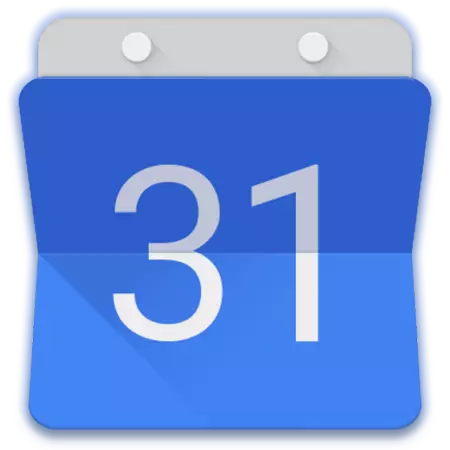
Sa deighleog bogearraí atá beartaithe chun cásanna a phleanáil agus a eagrú, tá go leor réitigh ann. Is féidir táirgí den sórt sin a roinnt ina dhá ghrúpa nach bhfuil eisiach go frithpháirteach, tá pleanálaithe tascanna agus féilirí. Pléifidh an tAirteagal seo an t-ionadaí is coitianta den dara grúpa - Google Féilire - is é sin, mar gheall ar intricacies a chumraíocht agus a úsáid ar ríomhaire agus ar an teileafón.
Ag baint úsáide as Google Féilire
Cosúil le formhór na seirbhísí Google, cuirtear an féilire i láthair in dhá leagan - is feidhmchlár gréasáin agus soghluaiste é seo atá ar fáil ar fheistí le Android agus iOS. Go seachtrach agus go feidhmiúil, tá siad den chuid is mó den chuid is mó, ach freisin tá difríochtaí ann. Sin é an fáth go n-inseoimid go mion go mion úsáid an leagan gréasáin agus a analógach soghluaiste.
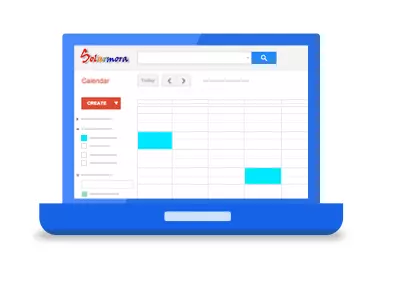
Leagan Gréasáin
Is féidir leat úsáid a bhaint as na féidearthachtaí go léir a bhaineann le Google Féilire in aon bhrabhsálaí, a bhfuil sé go leor chun dul go dtí an nasc thíos. Má tá sé ar intinn agat an tseirbhís gréasáin seo a úsáid go gníomhach, molaimid é a shábháil ar na leabharmharcanna.

Téigh go Google Féilire
Nóta: Mar shampla, úsáideann an t-alt an brabhsálaí Google Chrome, moltar go Google rochtain a fháil ar a gcuid seirbhísí go léir, atá ina fhéilire freisin.

Nóta: Cnaipe "Google Apps" Tá beagnach i seirbhís gréasáin gach cuideachta, mar sin ag obair le duine acu, is féidir leat i gcónaí go litriúil i gceann cúpla cad a tharlaíonn nuair a osclaíonn aon cheann eile den chuid atá ar fáil.
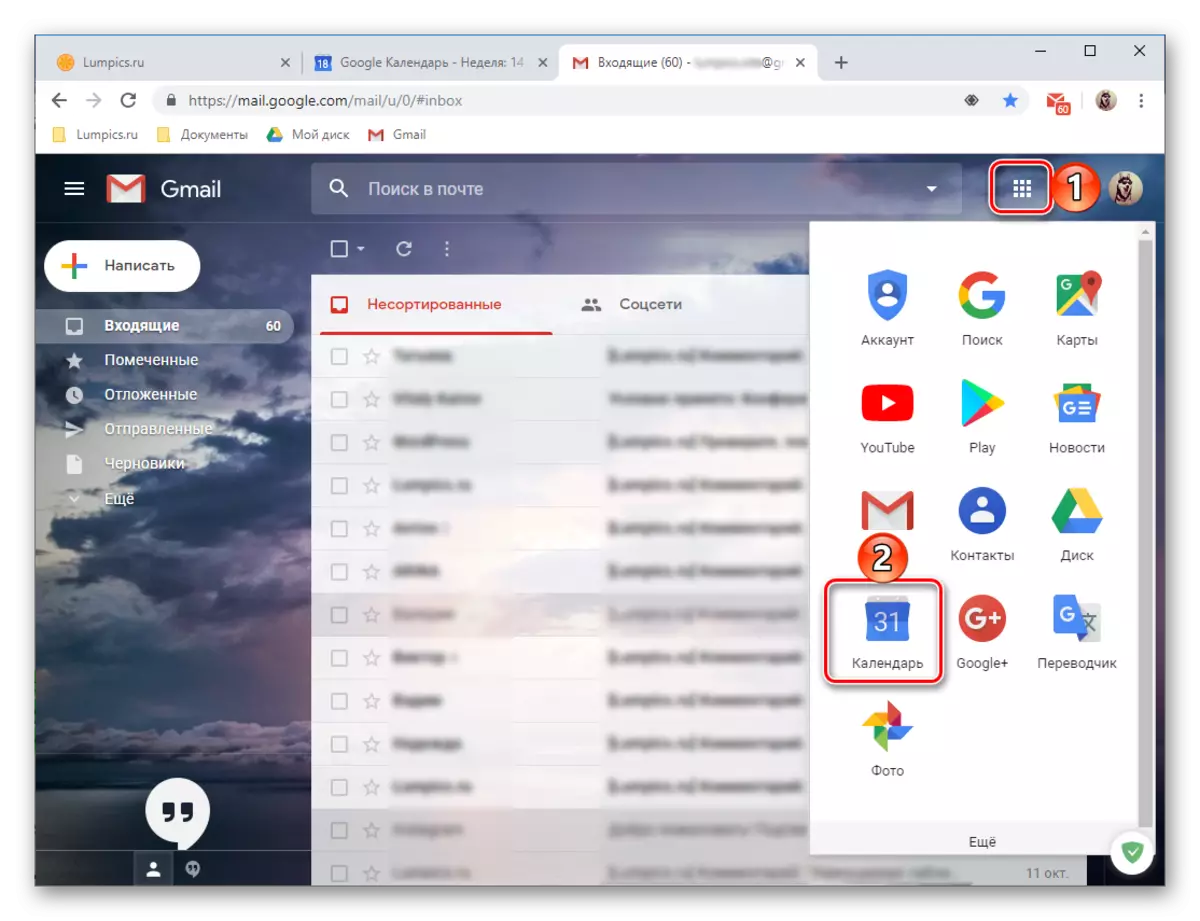
Comhéadan agus Rialuithe
Sula ndeachaigh sé ar aghaidh chun machnamh a dhéanamh ar na príomh-fhéidearthachtaí agus na nuances a bhaineann le google Féilire a úsáid, déanfaimid dul tríd an gcuma, eilimintí rialaithe agus paraiméadair bhunúsacha.
- Tá an chuid is mó den chomhéadan seirbhíse gréasáin sannta don fhéilire go dtí an tseachtain reatha, ach más inmhianaithe é, is féidir an taispeántas a athrú.

Tá na roghanna seo a leanas ar fáil don rogha: lá, seachtain, mí, bliain, sceideal, 4 lá. Is féidir leat athrú idir na "eatraimh" seo ag baint úsáide as saigheada atá fágtha agus ar dheis.
- Ar thaobh na láimhe deise de na saigheada thuasluaite léiríonn an tréimhse roghnaithe ama (mí agus bliain nó díreach in aghaidh na bliana, ag brath ar an modh taispeána).
- Is é an ceart an cnaipe cuardaigh trí chliceáil ar ní amháin ar an líne a chur isteach téacs, ach freisin na scagairí agus na heilimintí sórtála éagsúla ar fáil.

Is féidir leat an dá imeacht a chuardach sa fhéilire agus go díreach san inneall cuardaigh Google.
- I gceantar clé an fhéilire Google tá painéal breise ann, ar féidir é a chur i bhfolach nó, a mhalairt ar fad, a ghníomhachtú. Anseo tá an féilire ar taispeáint don mhí reatha nó roghnaithe, chomh maith le do fhéilirí a chumasaítear de réir réamhshocraithe nó a cuireadh leis de láimh.
- Fágtar an bloc beag ar dheis faoi bhreis. Tá cúpla réiteach caighdeánach ó Google, tá an fhéidearthacht táirgí a chur le forbróirí tríú páirtí ar fáil freisin.
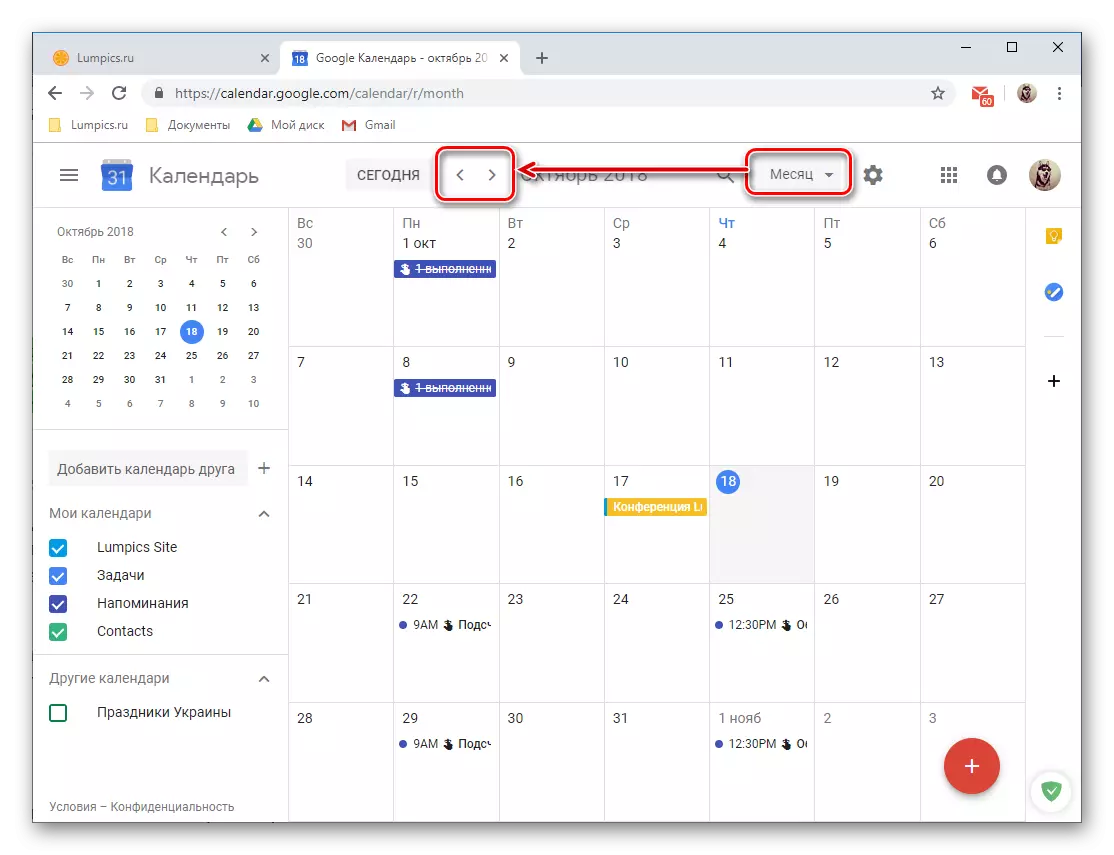

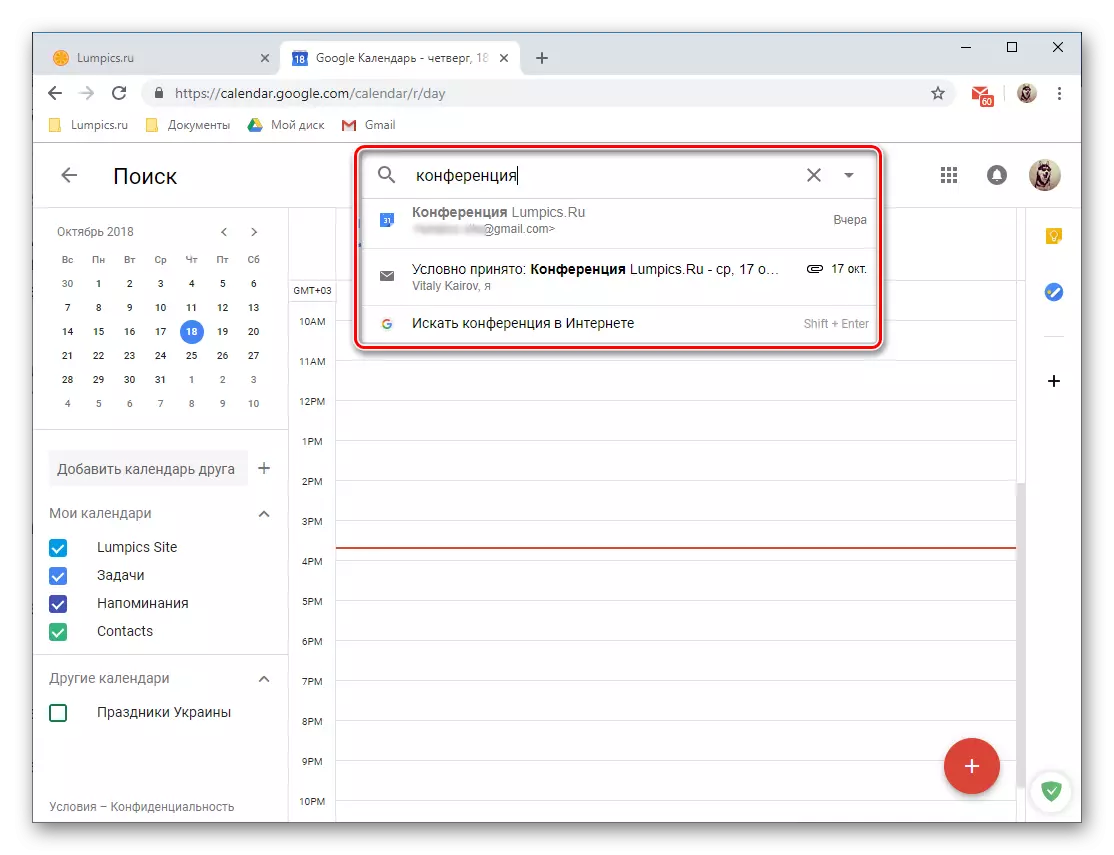

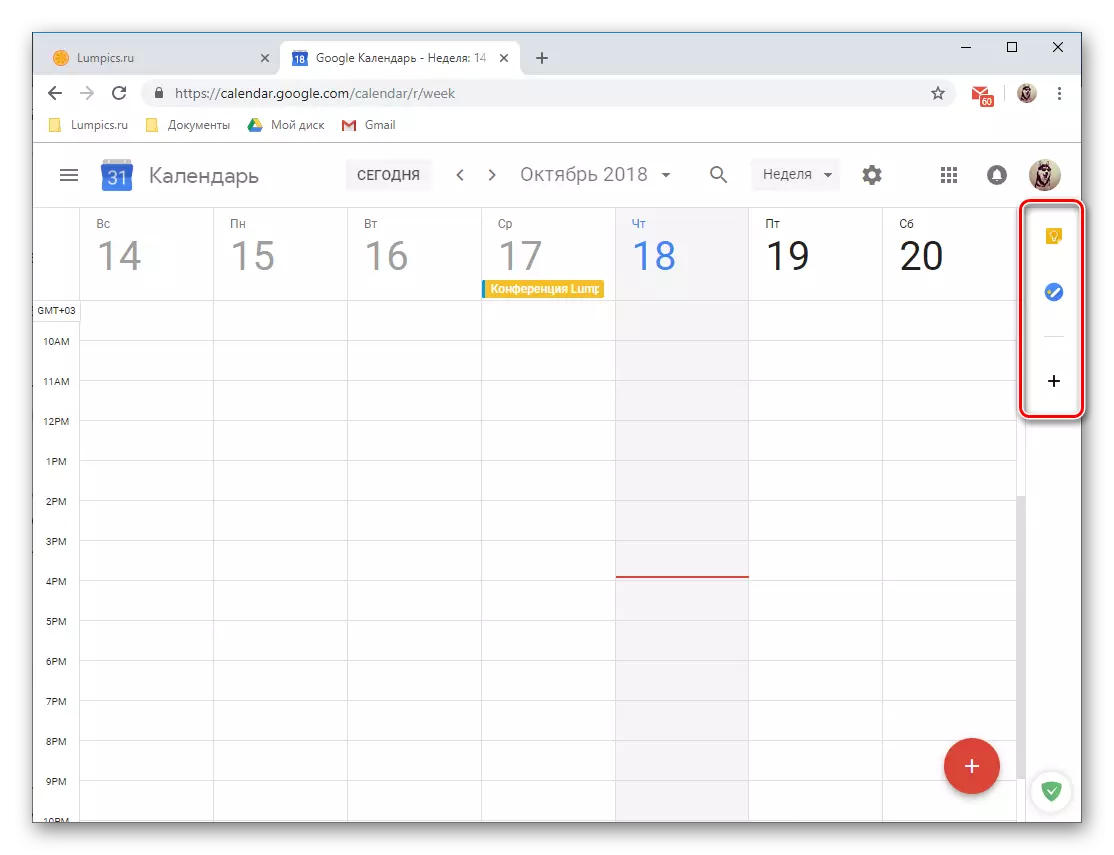
Eagrú Imeachtaí
Ag baint úsáide as Google Féilire, is féidir leat imeachtaí agus imeachtaí a chruthú go héasca, an dá uair amháin (mar shampla, cruinnithe nó comhdhálacha) agus arís agus arís eile (cruinnithe seachtainiúla, roghnacha, etc.). Chun imeacht a chruthú, ní mór duit na nithe seo a leanas a dhéanamh:
- Brúigh an LKM ar an gcnaipe mar chiorcal dearg le cárta bán móide taobh istigh, atá suite i gcúinne íochtarach ar dheis den fhéilire.
- Socraigh an t-ainm don ócáid amach anseo, socraigh a dháta tosaigh agus deiridh, sonraigh an t-am. Ina theannta sin, is féidir barra meabhrúcháin a shannadh ("an lá ar fad") agus a athrá nó easpa é.
- Tuilleadh, más mian leat, is féidir leat "faisnéis faoin imeacht" a shonrú, an áit a ainmniú, ag cur físchomhdhála (trí hangouts), ag cur am chun fógra a thabhairt (an t-eatramh roimh thús na hócáide). I measc rudaí eile, is féidir dath na hócáide a athrú sa bhféilire, ag cinneadh stádas fostaíochta an eagraí agus nóta a chur leis, mar shampla, is féidir leat cur síos mionsonraithe a shonrú, cuir comhaid (íomhá nó doiciméad).
- Ag aistriú go dtí an cluaisín "am", is féidir leat an luach sonraithe a sheiceáil nó a shocrú nua, níos cruinne. Is féidir leat é seo a dhéanamh le cluaisíní speisialta agus go díreach sa réimse féilire a léirítear i bhfoirm miniatures.
- Má chruthaíonn tú imeacht poiblí, ansin beidh duine eile ann chun páirt a ghlacadh ann, seachas tú féin, "Aíonna a chur leis", ag sonrú do seoltaí ríomhphoist (déantar teagmhálacha Gmail a shioncronú go huathoibríoch). Is féidir leat a chinneadh freisin ar na cearta na n-úsáideoirí cuireadh, rud a léiríonn an féidir leo an ócáid a athrú, cuireadh a thabhairt do rannpháirtithe nua agus an liosta díobh siúd a ghlaoigh ort a fheiceáil.
- Tar éis dó a bheith críochnaithe le cruthú na hócáide agus a chinntiú go shonraigh tú an fhaisnéis riachtanach go léir (cé gur féidir é a chur in eagar i gcónaí), cliceáil ar an gcnaipe "Save".
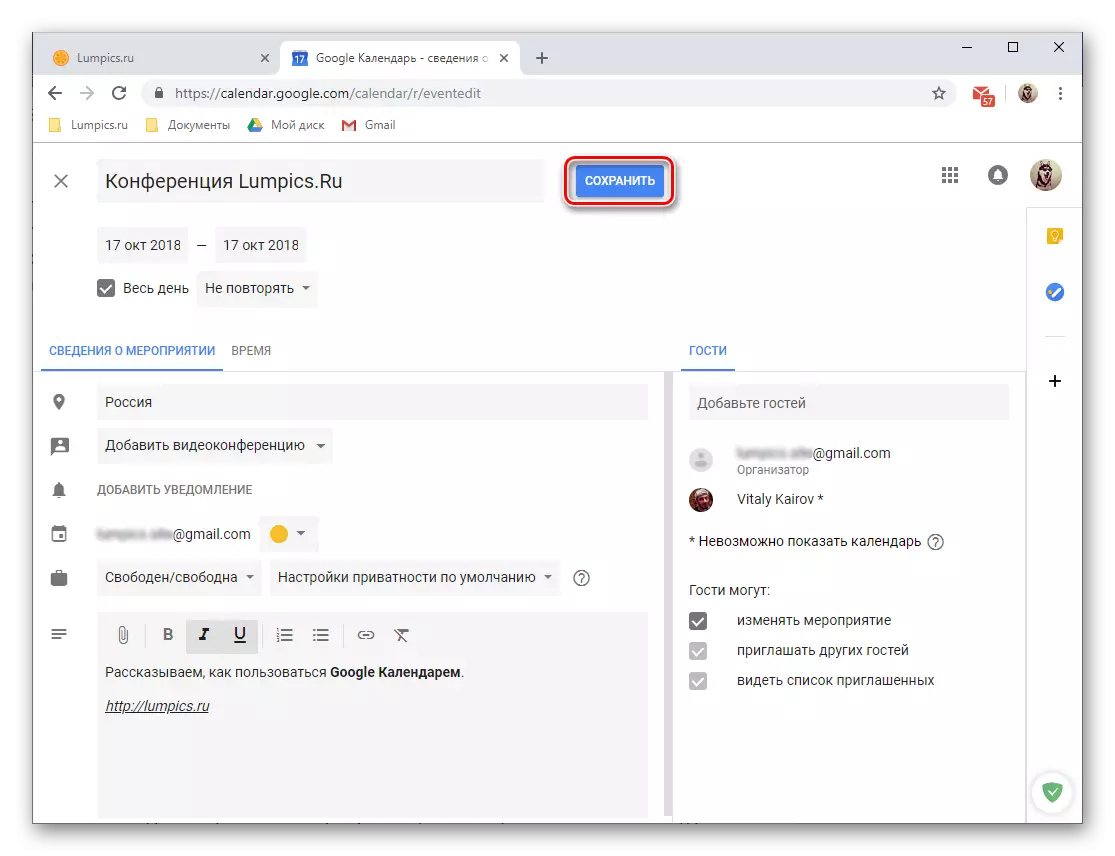
Má tá tú "ar a dtugtar" aíonna ní mór aíonna a aontú a sheoladh chuirtear r-phost nó, ar a mhalairt, a dhiúltú é.
- Beidh an ócáid a cruthaíodh le feiceáil sa fhéilire, ar siúl de réir an dáta agus an t-am a shainmhíníonn tú.
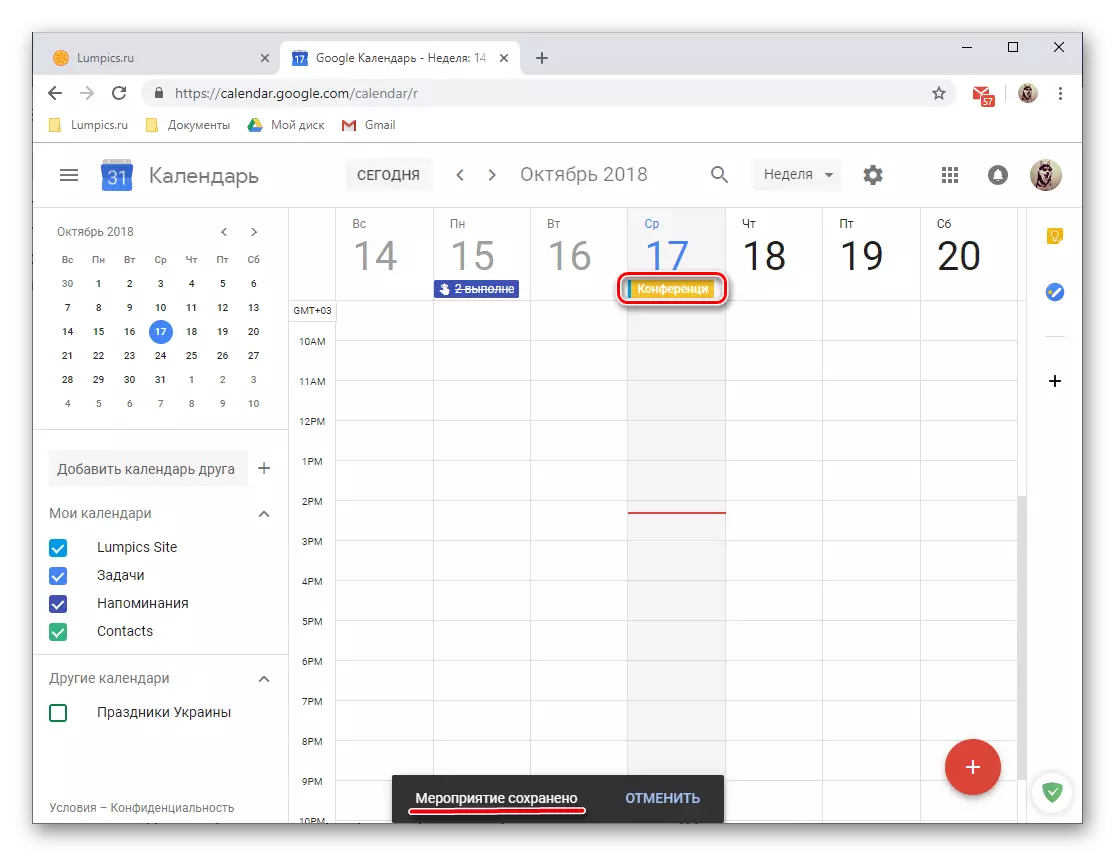
Chun na sonraí agus eagarthóireacht a dhéanamh, brúigh é leis an gcnaipe luiche ar chlé.



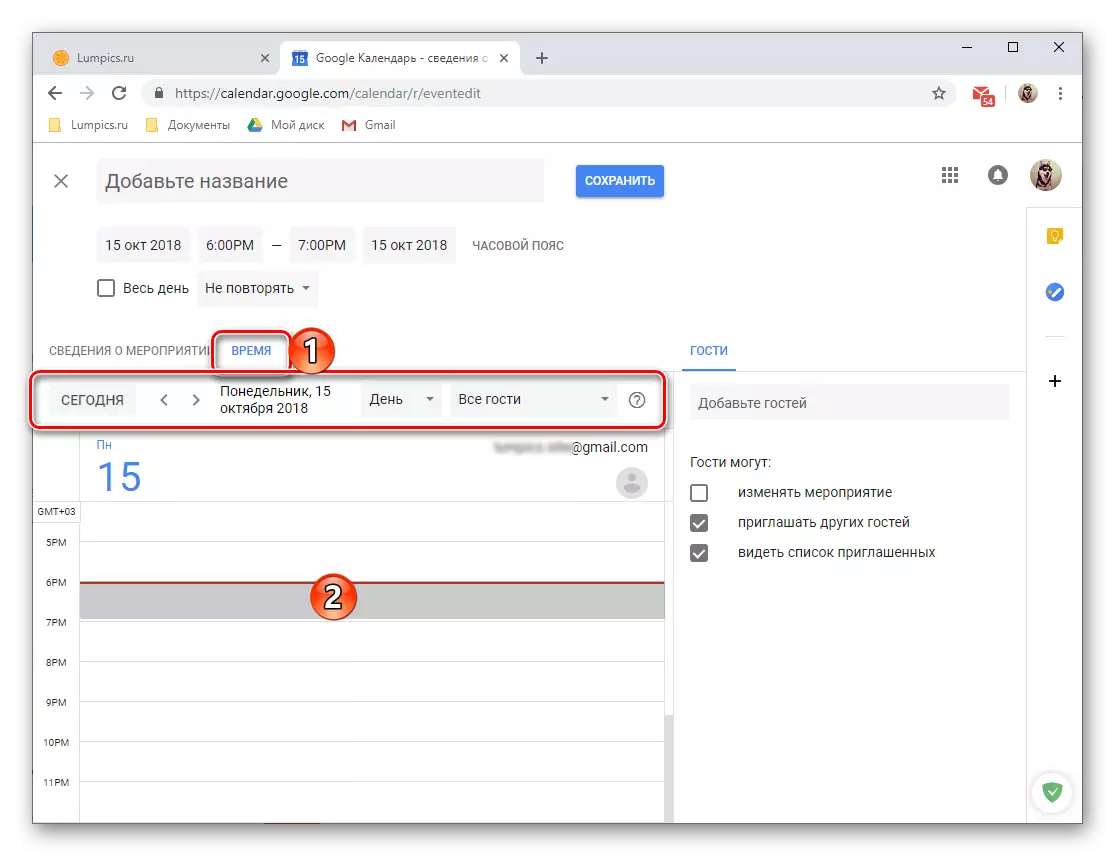
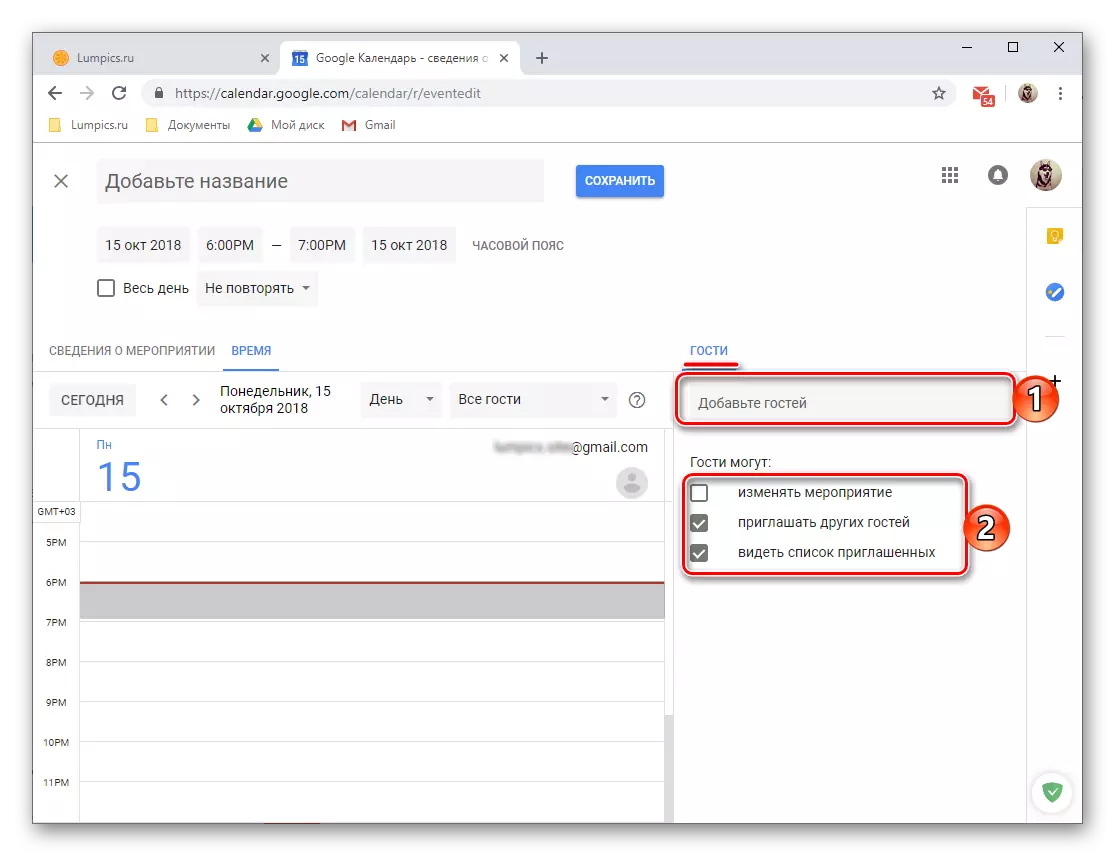
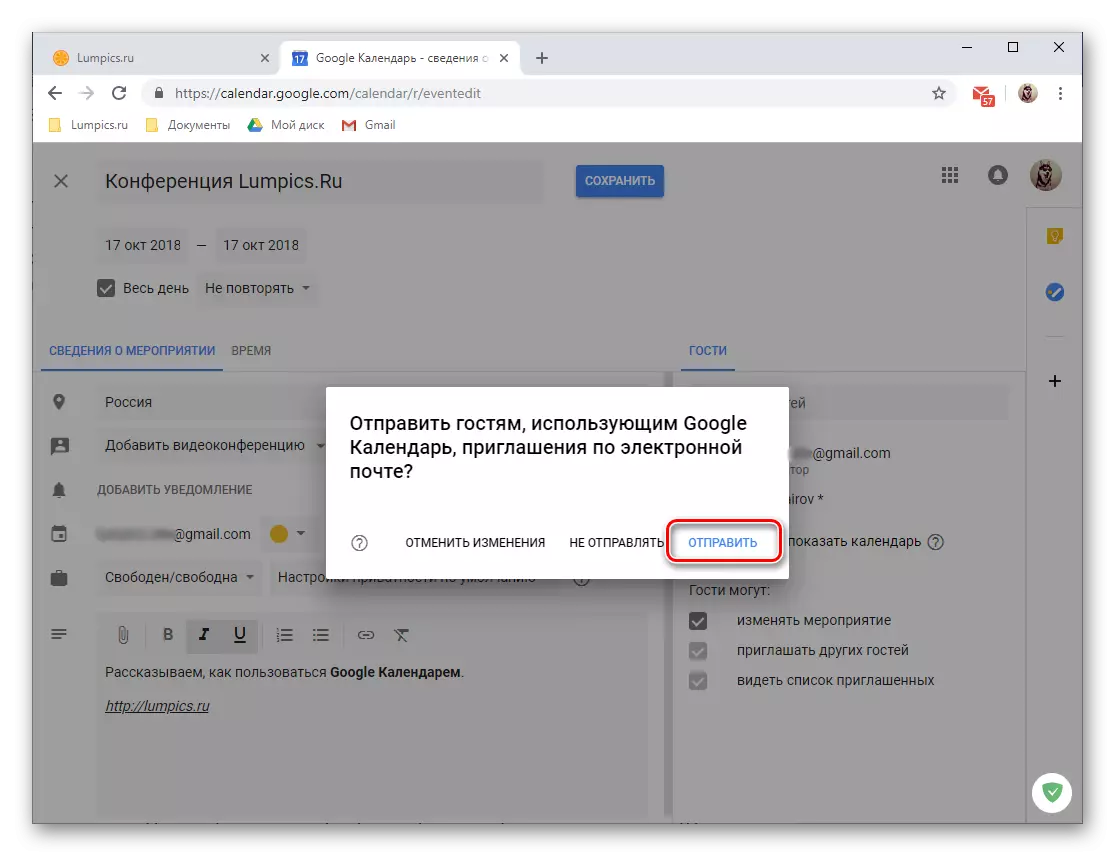

- Lifehak beag: Is féidir dul go dtí cruthú teagmhais nua a bheith beagán difriúil, eadhon:
- Cliceáil an LKM sa limistéar féilire a fhreagraíonn do dháta agus am na hócáide.
- Sa bhfuinneog a osclaíonn, déan cinnte go bhfuil an cnaipe imeachtaí gníomhach. Socraigh an t-ainm é, sonraigh an dáta agus an t-am.
- Cliceáil "Save" chun taifeadadh nó "paraiméadair eile" a shábháil más mian leat dul chuig eagarthóireacht níos mionsonraithe agus imeacht a dhearadh, mar a mheastar thuas.
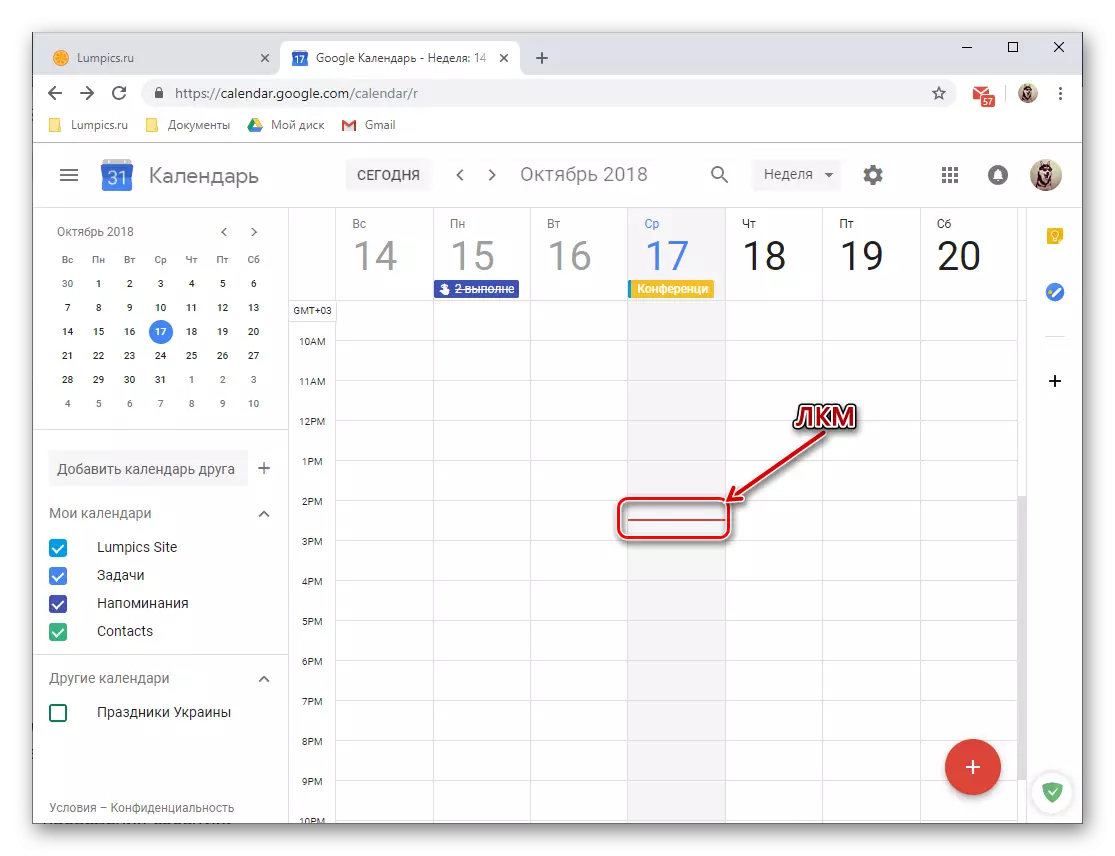
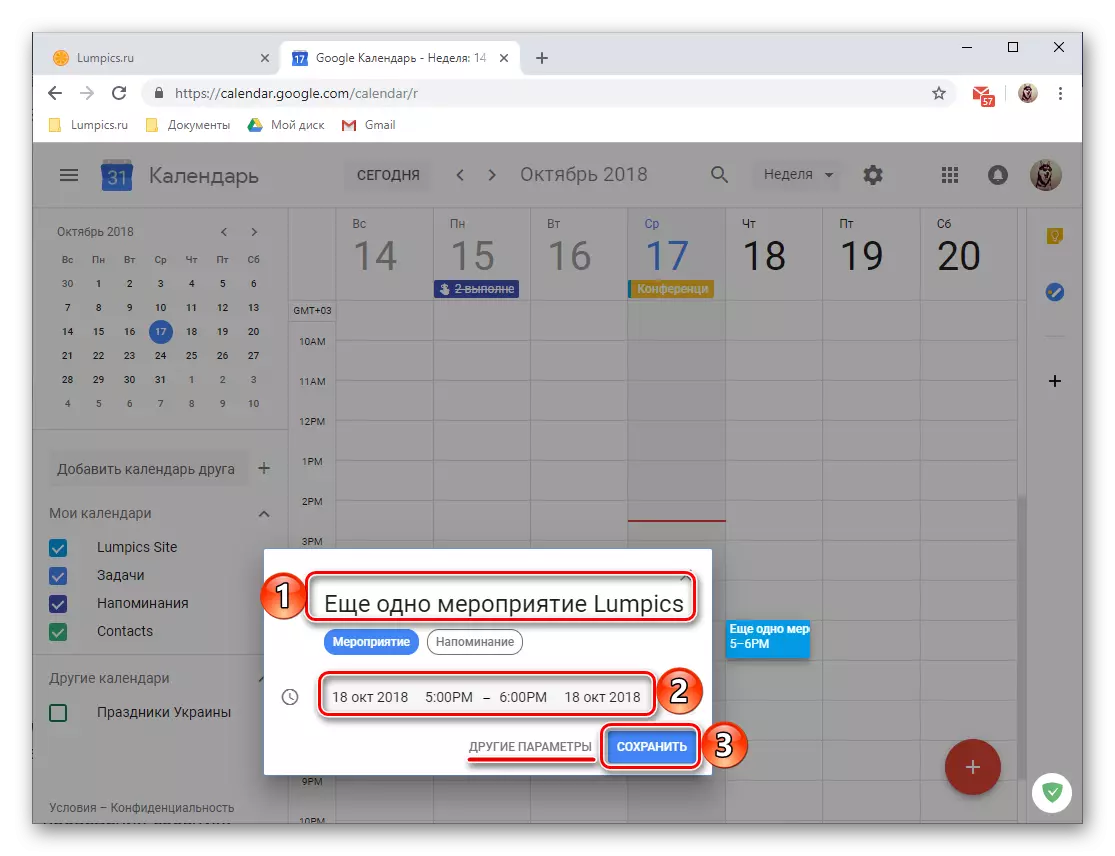

Meabhrúcháin a chruthú
Is féidir leis na himeachtaí a chruthaíonn Google Féilire a bheith "in éineacht le" meabhrúcháin chun cinnte a dhéanamh cinnte fúthu. Déantar é seo i bpróiseas eagarthóireachta mionsonraithe agus ag dearadh na hócáide a mheasann dúinn sa tríú céim den chuid roimhe seo den alt. Ina theannta sin, is féidir leat meabhrúcháin a chruthú ar aon ábhar nach mbaineann le himeachtaí nó iad a chomhlánú. Dó seo:
- Cliceáil LKM i gceantar Google Féilire, a fhreagraíonn do dháta agus d'am an mheabhrúcháin amach anseo.
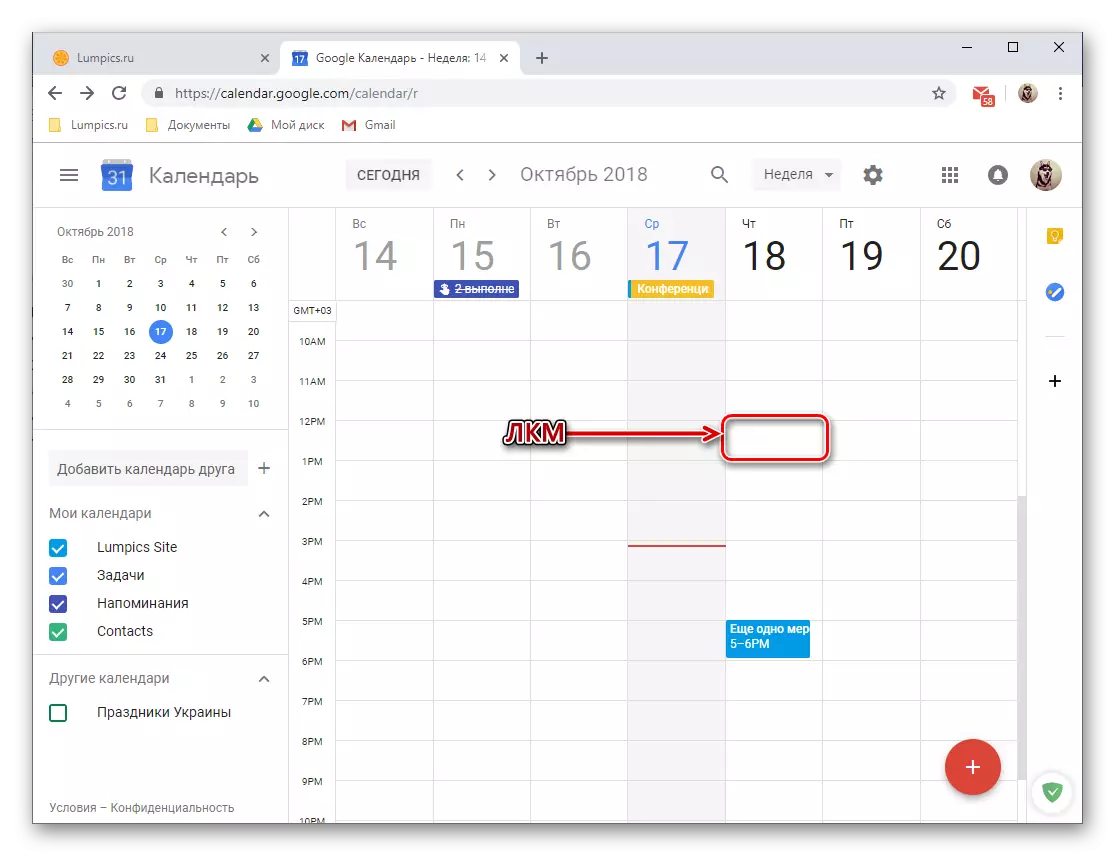
Nóta: Is féidir an dáta agus an t-am meabhrúcháin a athrú nuair a bhíonn sé ag cruthú go díreach agus níos déanaí.
- I bhfuinneog aníos a thaispeánann, brúigh an cnaipe "Meabhrúchán" a thaispeántar san íomhá thíos.
- Cuir an t-ainm leis, sonraigh an dáta agus an t-am, agus déan na paraiméadair an athuair a chinneadh freisin (Roghanna atá ar Fáil: ní athdhéanamh, gach lá, seachtainiúil, míosúil, etc.). Ina theannta sin, is féidir leat "ré" na meabhrúcháin a shocrú - "an lá ar fad".
- Tar éis na réimsí go léir a líonadh amach, cliceáil ar an gcnaipe "Save".
- Cuirfear an meabhrúchán a cruthaíodh leis an bhféilire de réir an dáta agus an t-am a shainmhínítear duit, agus beidh airde na "cártaí" ag freagairt dá thréimhse (inár sampla tá sé 30 nóiméad).
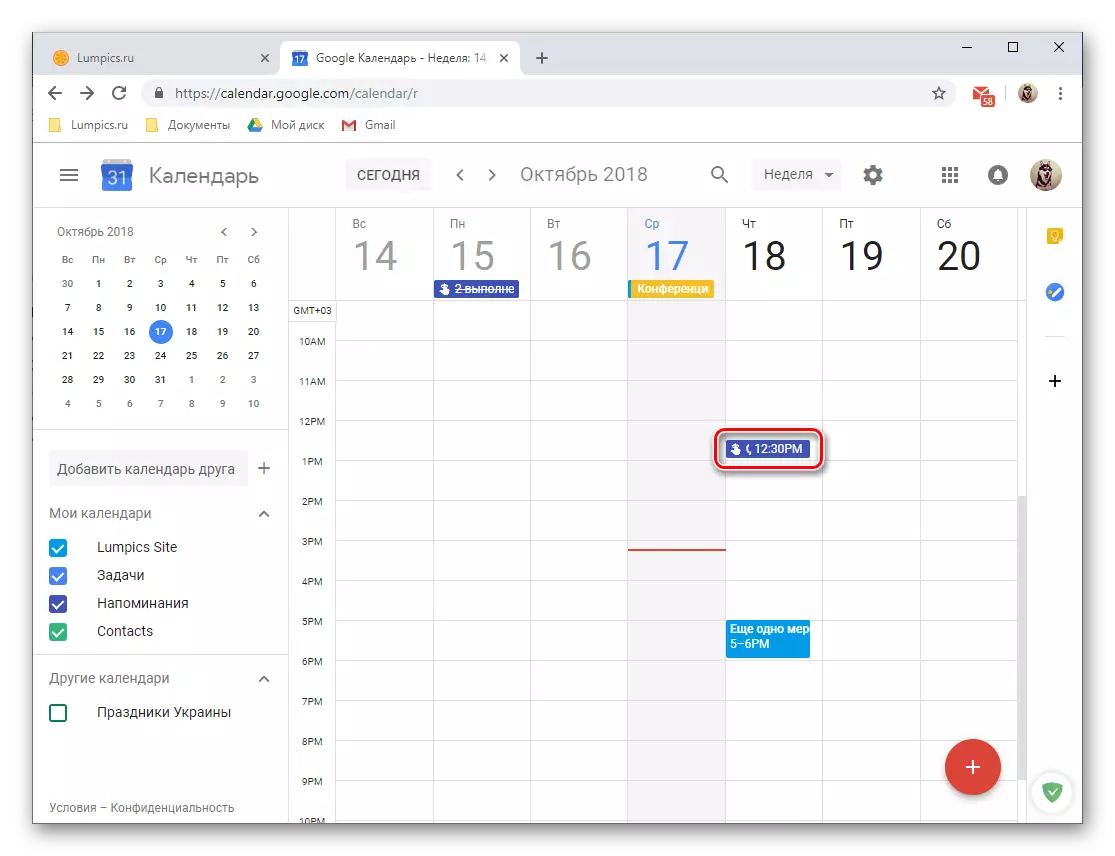
Chun meabhrúcháin a fheiceáil agus / nó é a chur in eagar, ach cliceáil air le LKM, agus ina dhiaidh sin beidh an fhuinneog aníos oscailte le sonraí.
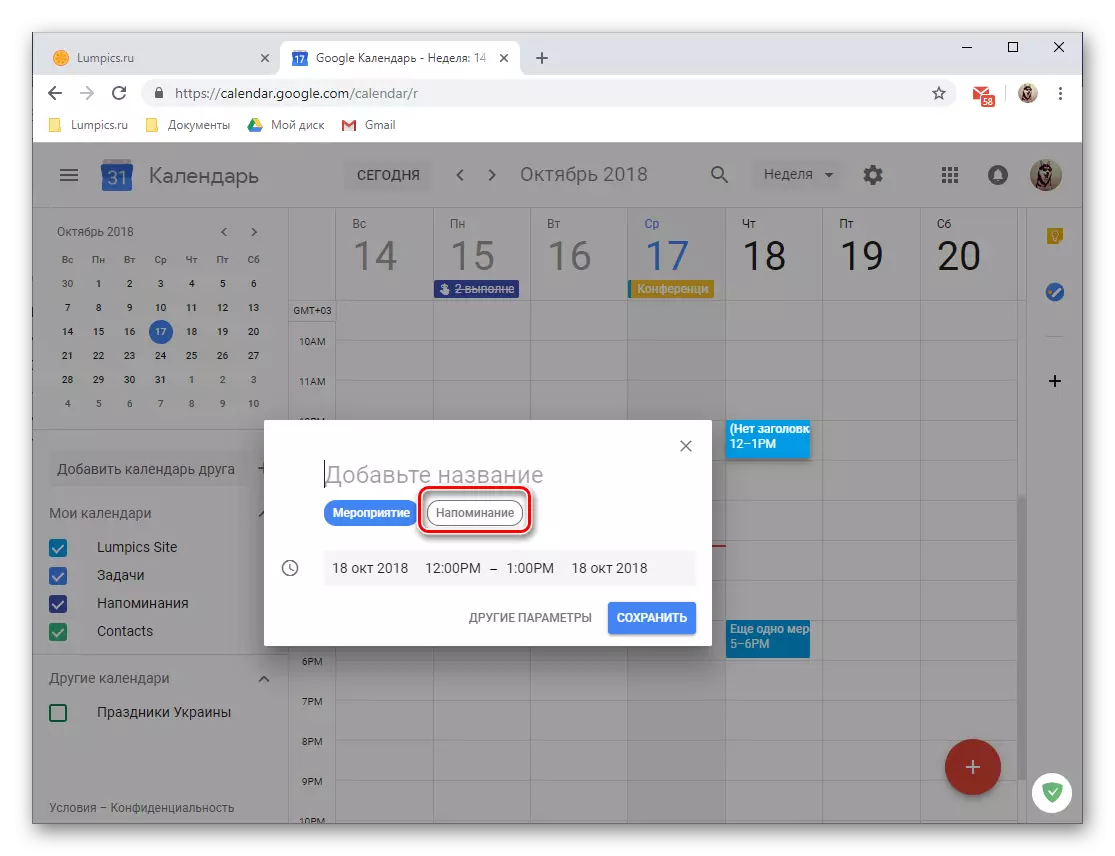
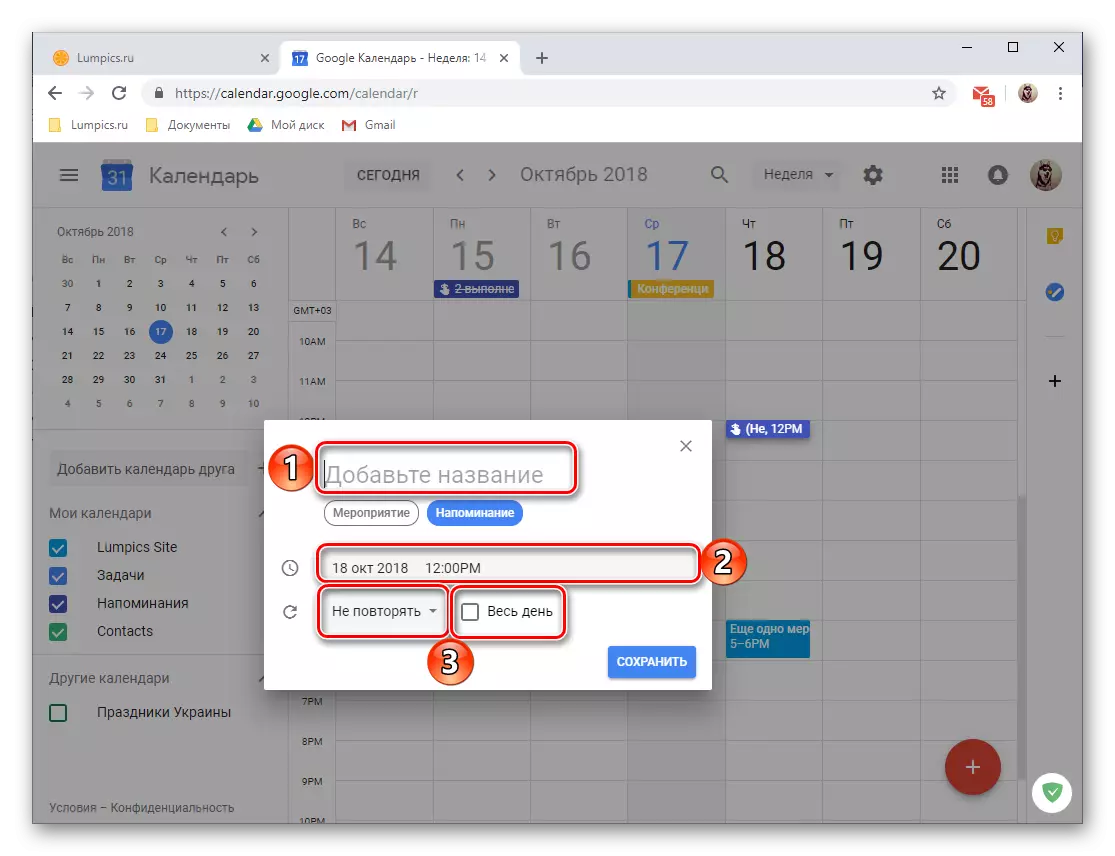


Féilirí a chur leis
Ag brath ar na catagóirí a iontráladh in Google, tá an féilire taifead grúpáilte ag difriúil, is cuma cé chomh aisteach fuaimeanna sé, féilirí. Is féidir leat iad a fháil sa roghchlár taobh den tseirbhís gréasáin, a bhfuil, mar atá tú suiteáilte cheana, más gá, is féidir leat a cheilt go héasca. Siúlóid go hachomair do gach ceann de na grúpaí seo.
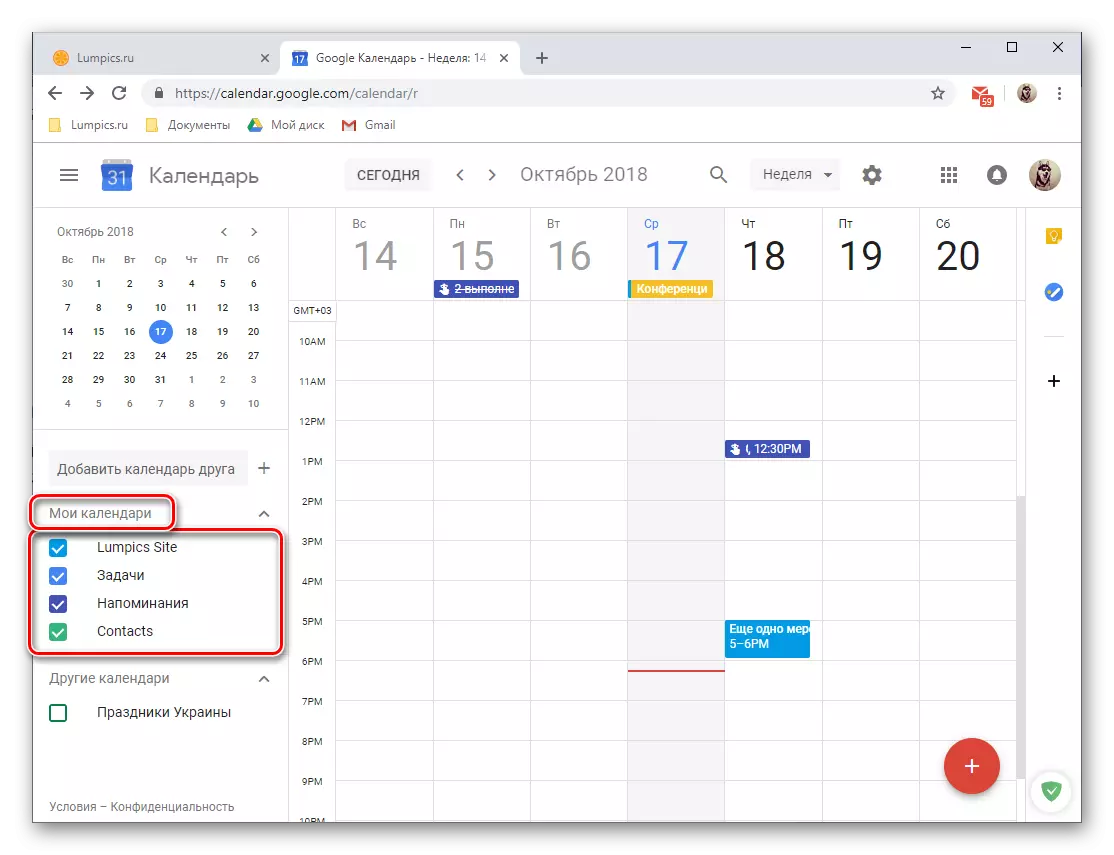
- "D'ainm do phróifíl Google" - (Suíomh Lumpic inár sampla) na himeachtaí a chruthaigh tú féin agus iad siúd a d'fhéadfá a iarraidh;
- "Meabhrúcháin" - na meabhrúcháin a chruthaigh tú;
- "Tascanna" - taifid a iontráladh san iarratas céanna;
- "Teagmhálacha" - sonraí ó do leabhar seoltaí Google, ar nós breithlaethanta úsáideora nó dátaí suntasacha eile a shonróidh tú ina gcárta teagmhála;
- "Féilirí eile" - laethanta saoire na tíre a bhfuil do chuntas ceangailte leo, agus na catagóirí a cuireadh leis de láimh ó na teimpléid atá ar fáil.
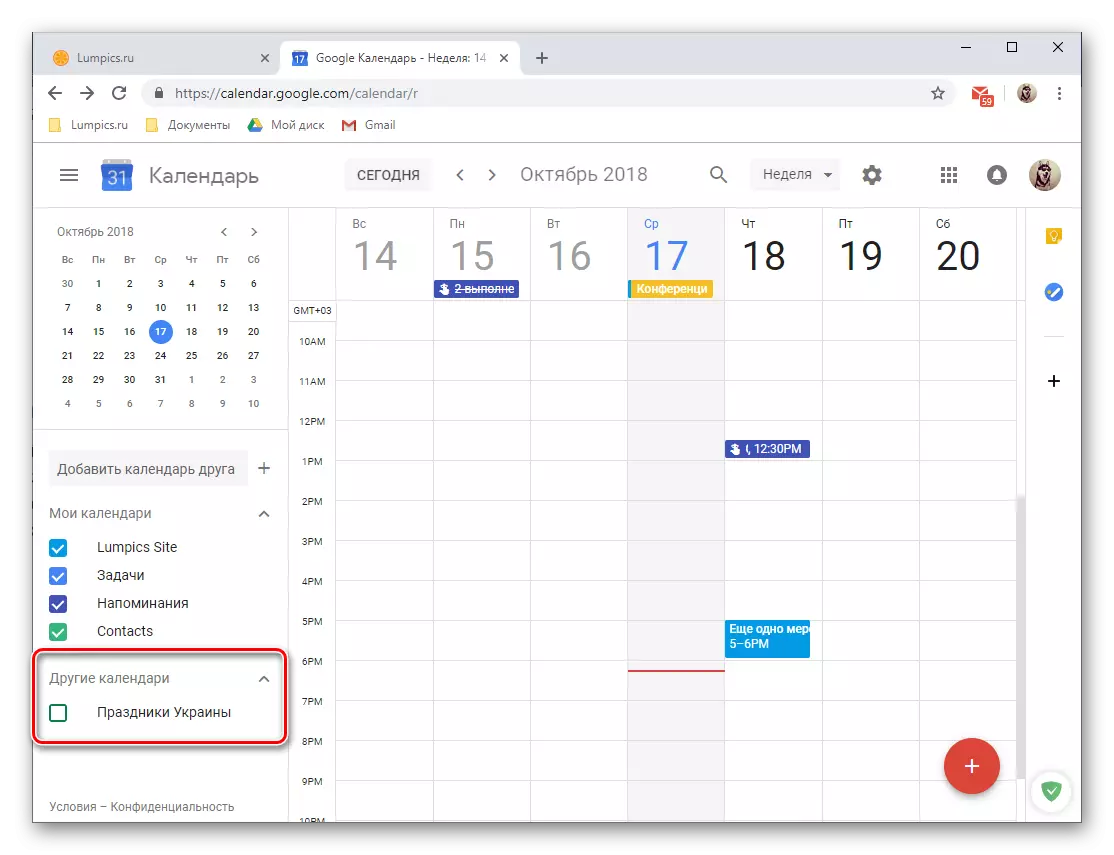
I gcás gach ceann den chatagóir tá dath ann ar féidir leat taifead amháin nó taifead eile a fháil go héasca sa fhéilire. Más gá duit imeachtaí a thaispeáint, is féidir aon cheann de na grúpaí a chur i bhfolach, a bhfuil sé go leor chun tic a bhaint in aice lena ainm.
I measc rudaí eile, is féidir leat féilire cara a chur leis an liosta féilirí, áfach, gan a thoiliú ní oibreoidh sé. Chun seo a dhéanamh, ní mór duit seoladh a r-phoist a shonrú sa réimse comhfhreagrach, agus ansin "rochtain a iarraidh" sa fhuinneog aníos. Next, tá sé fós le fanacht go simplí le deimhniú ón úsáideoir.

Is féidir leat cinn nua a chur leis an liosta féilirí atá ar fáil. Déantar é seo trí ról móide móide a bhrú ar thaobh na láimhe deise de pháirc chuireadh an charad, agus ina dhiaidh sin is féidir an luach ceart a roghnú as an roghchlár a thaispeántar.
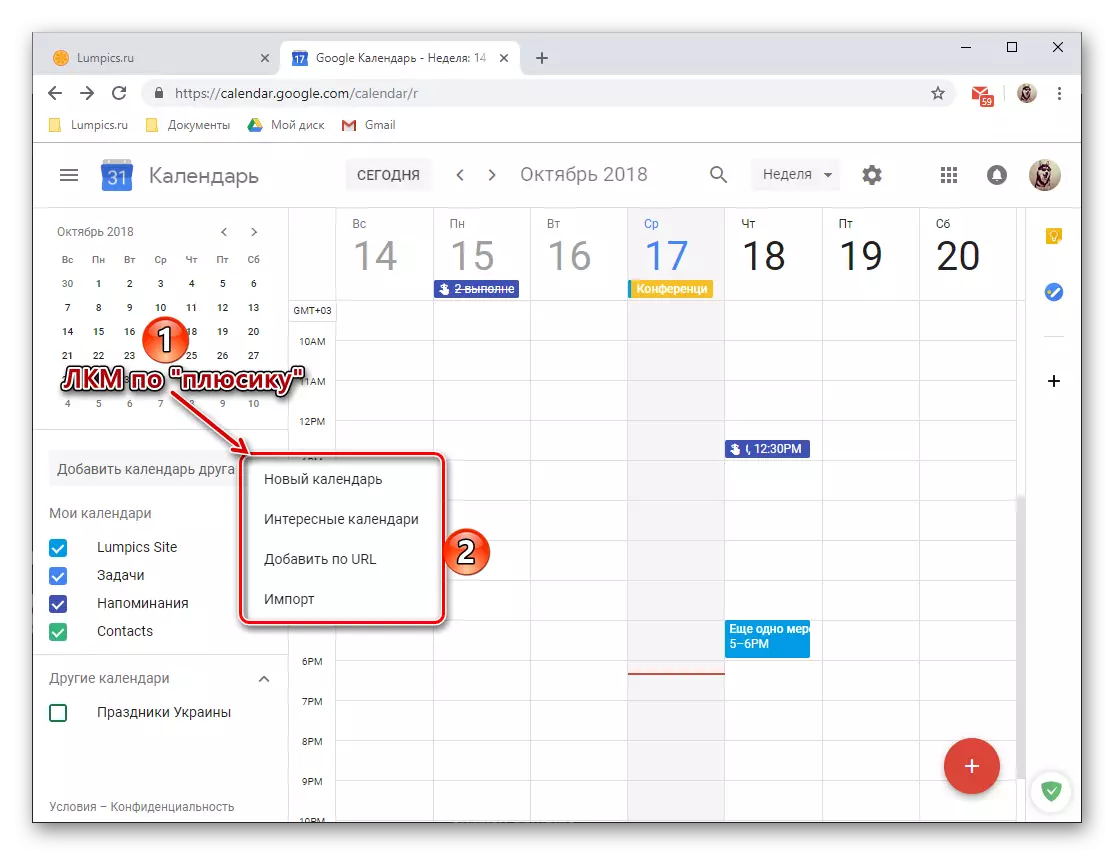
- Tá na gnéithe seo a leanas ar fáil don rogha:
- "Féilire Nua" - is féidir leat catagóir eile a chruthú bunaithe ar na critéir atá sonraithe agat;
- "Féilirí suimiúla" - roghnú an teimpléid, féilire réidh cheana féin ón liosta atá ar fáil;
- "Cuir URL" - Má úsáideann tú aon fhéilire oscailte ar líne, is féidir leat é a chur leis an tseirbhís ó Google, is leor é chun nasc a chur leis sa réimse cuí agus an gníomh a dheimhniú;
- "Iompórtáil" - is féidir leat sonraí a onnmhairítear ó fhéilirí eile a íoslódáil, a inseoidh muid thíos níos mine. Sa chuid chéanna, is féidir leat gníomh droim ar ais a dhéanamh freisin - Easpórtáil do Google Féilire le húsáid i seirbhísí tacaithe eile.
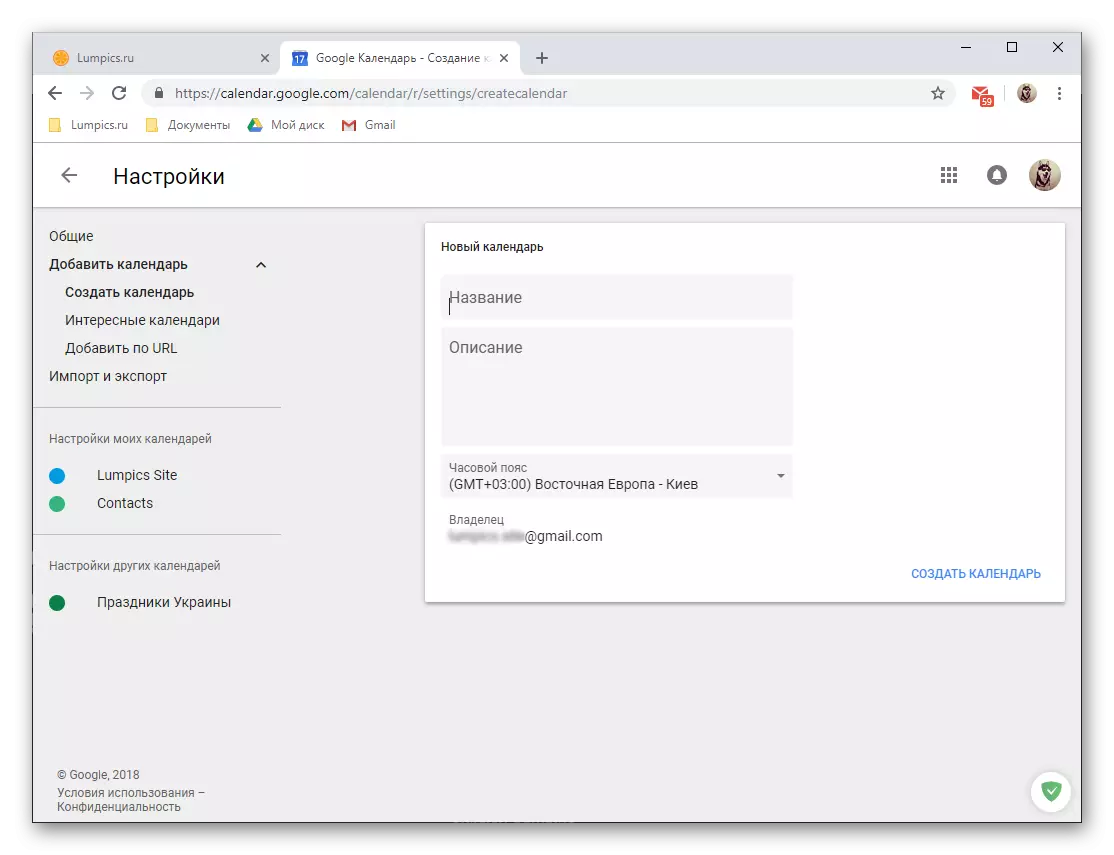
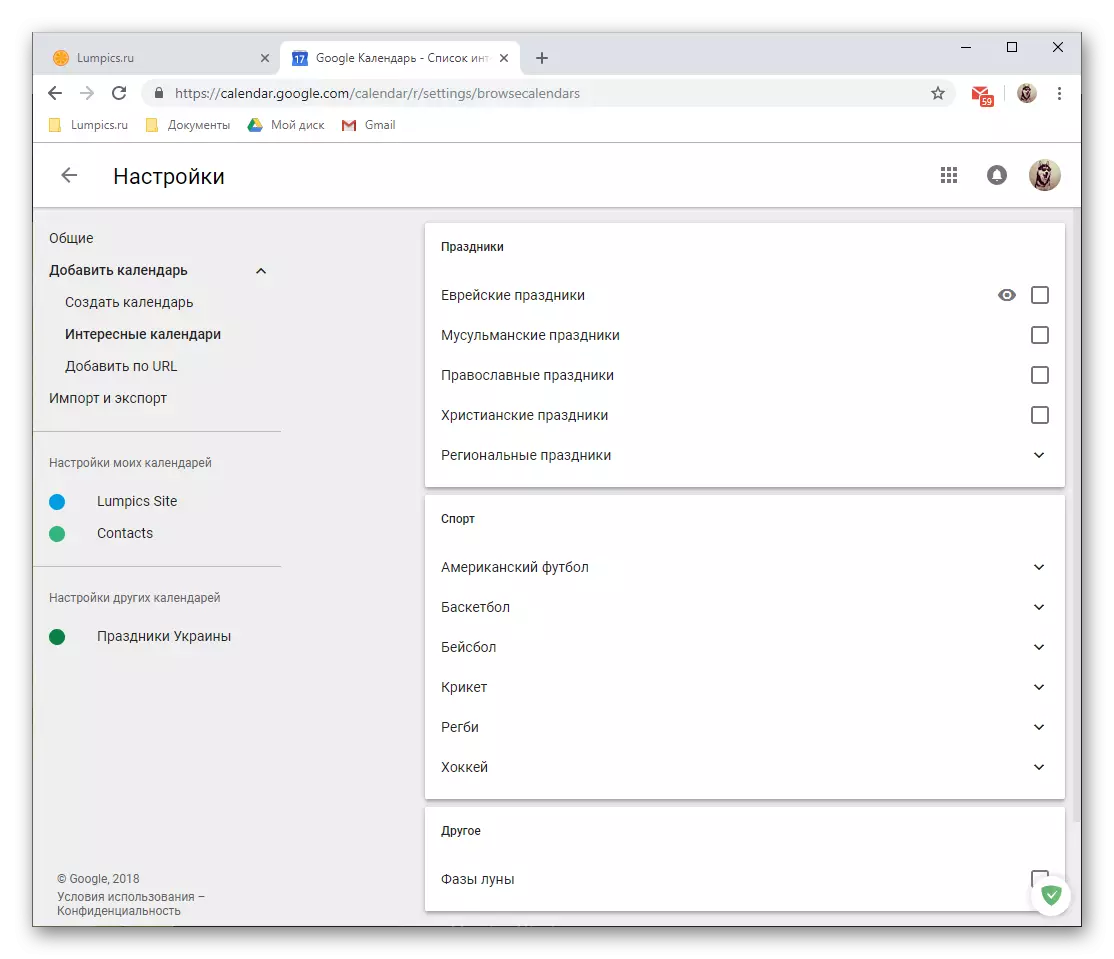


Trí fhéilirí nua a chur le féilire Google, is féidir leat clúdach na n-imeachtaí is mian leat a rianú go suntasach, agus iad ag comhcheangal gach ceann acu i seirbhís amháin. I gcás gach ceann de na catagóirí cruthaithe nó breise, is féidir leat an t-ainm is fearr agus do dhath a shocrú, mar gheall air sin beidh sé níos éasca nascleanúint a dhéanamh eatarthu.
Deiseanna le haghaidh Rochtana Ginearálta
Cosúil le go leor seirbhísí Google (mar shampla, doiciméid), is féidir an féilire a úsáid freisin chun oibriú le chéile. Más gá, is féidir leat rochtain a oscailt ar ábhar iomlán do fhéilire agus dá chatagóirí ar leith (a pléadh thuas). Is féidir é a dhéanamh go litriúil cúpla cad a tharlaíonn.
- Sa "mo fhéilirí" bloc, hover an cúrsóir go dtí an ceann is mian leat a roinnt. Cliceáil an LKM ar na trí phointe ingearacha a bhí le feiceáil ar dheis.
- Sa roghchlár suímh a osclaíonn, roghnaigh "Socruithe agus Roinnt", tar éis duit ceann amháin den dá rogha atá ar fáil móide an tríú rogha is féidir a roghnú. Smaoinigh ar gach ceann acu níos mine.
- Féilire Poiblí (le rochtain trí thagairt).
- Mar sin, más mian leat na taifid a roinnt ó do fhéilire le go leor úsáideoirí, ní gá go mbeadh sé i liosta do theagmhálaithe, déan na nithe seo a leanas:
- Suiteáil an ticbhosca os comhair na míre "Déan an pobal."
- Amharc ar an rabhadh a bheidh le feiceáil i bhfuinneog aníos agus cliceáil OK.
- A shonrú a mbeidh rochtain ag úsáideoirí faisnéise - faoi am saor in aisce nó le gach eolas faoi imeachtaí, - ina dhiaidh sin cliceáil "Cumasaigh Rochtain ar Thagairt",

Agus ansin "cóip nasc" sa fhuinneog aníos.
- Ar bhealach áisiúil, seol an nasc chuig na húsáideoirí a shábháiltear ar an ghearrthaisce, ar mhaith leat ábhar do fhéilire a thaispeáint.
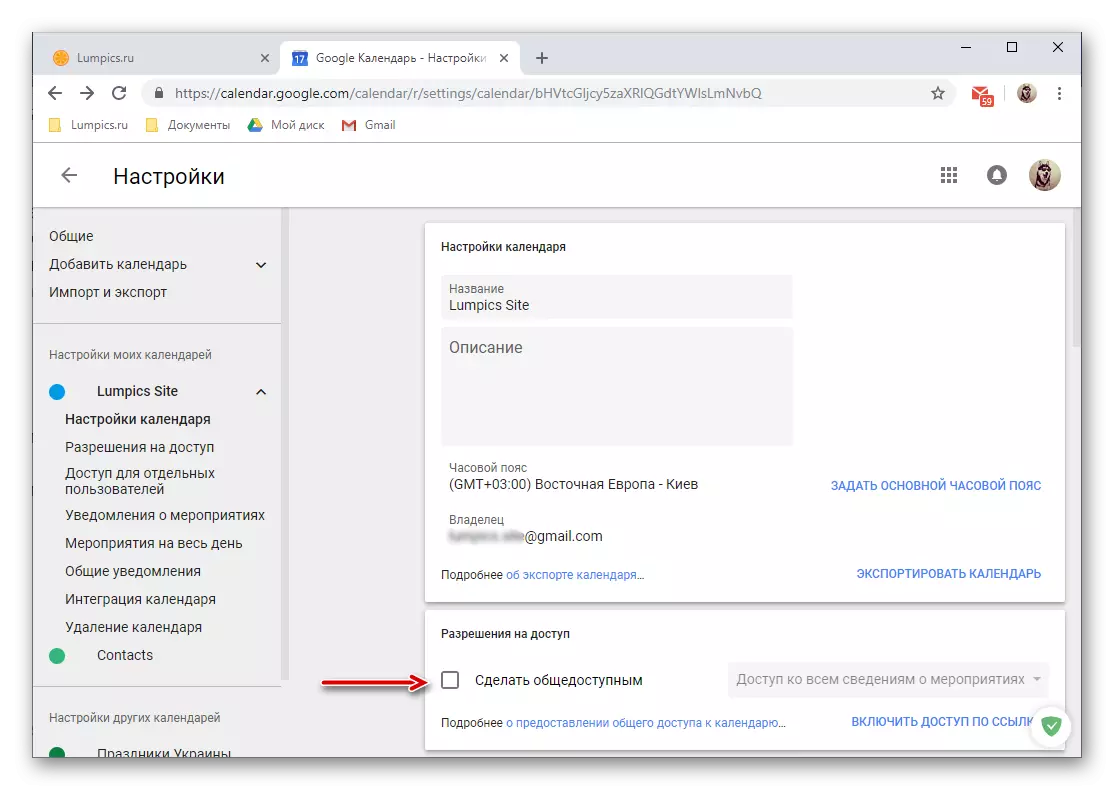
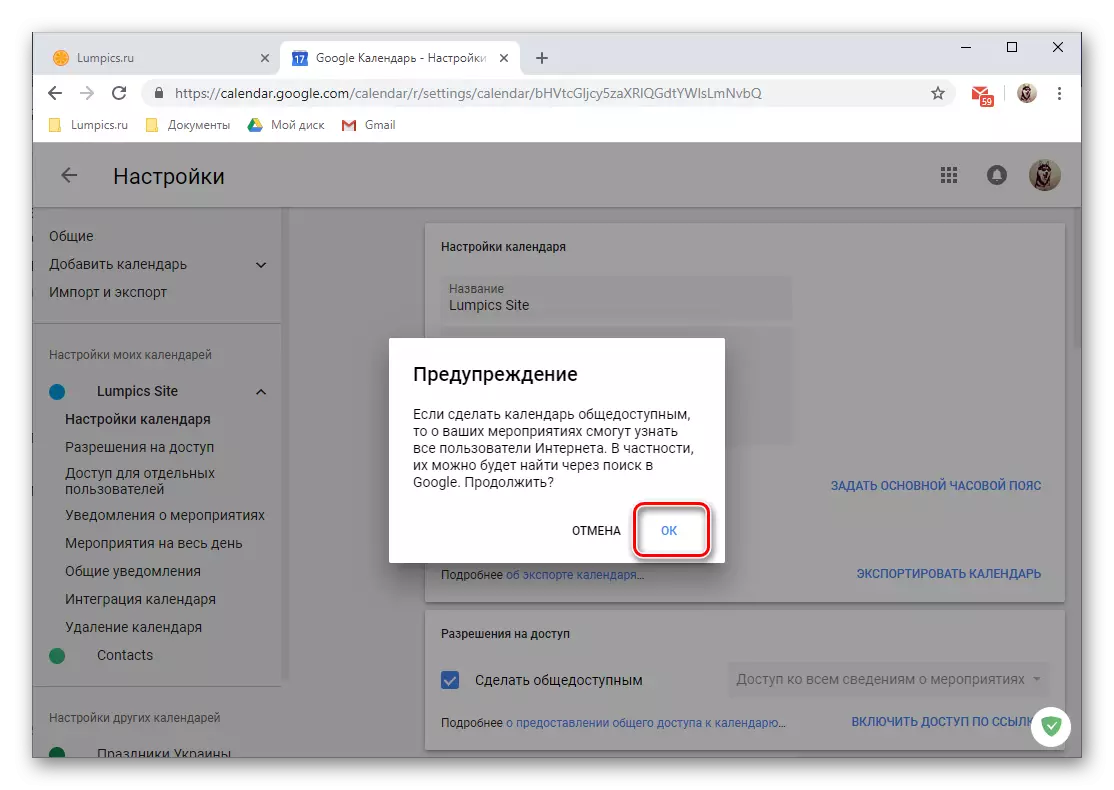
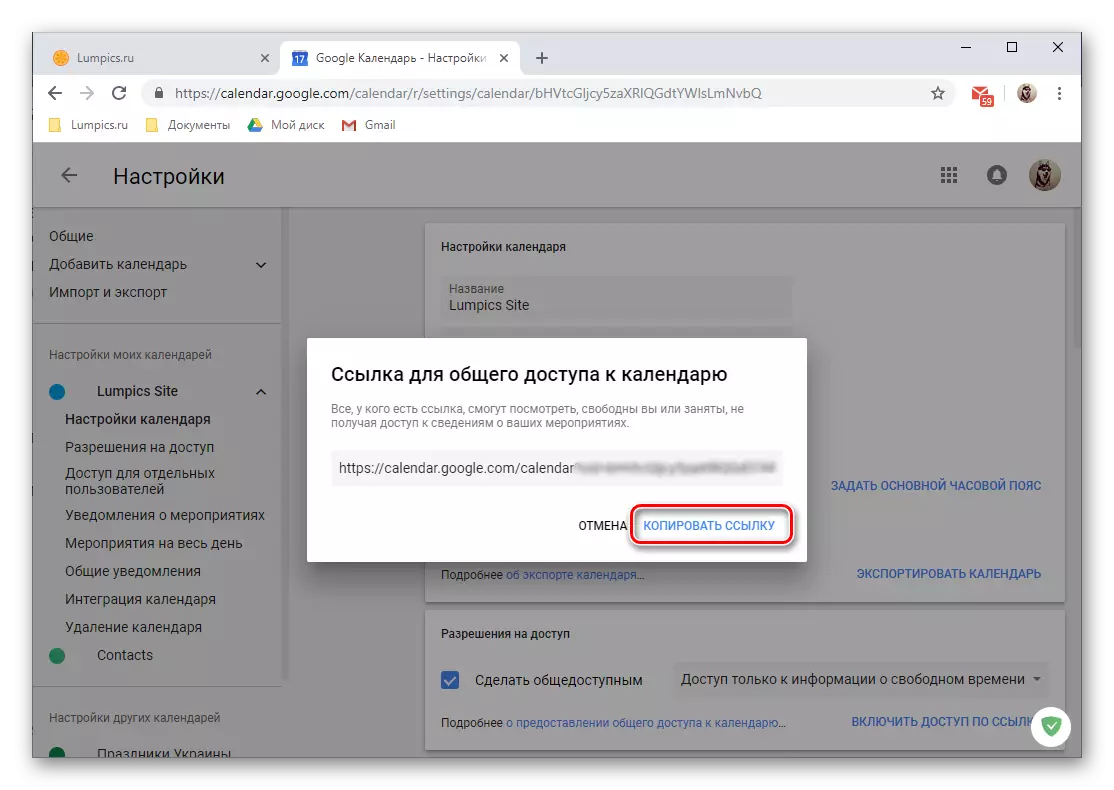
Nóta: Rochtain a sholáthar trí thagairt a dhéanamh do na sonraí pearsanta sin mar fhéilire i bhfad ón ngníomh is sábháilte agus d'fhéadfadh iarmhairtí diúltacha a bheith i gceist leis. Is féidir leat faisnéis níos mionsonraithe a fháil ar an gceist seo don nasc seo. Molaimid rochtain a oscailt d'úsáideoirí sonracha, ach gar nó comhghleacaithe ag an obair, agus a insint dom tuilleadh.
- Rochtain d'úsáideoirí aonair.
- Is é a bheidh i réiteach níos sábháilte ná oscailt rochtain ar fhéilire d'úsáideoirí sonracha, atá sa leabhar seoltaí. Is é sin, is féidir leis a bheith mar mhuintir nó do chomhghleacaithe.
- Gach sa chuid chéanna de "Socruithe Rochtana Ginearálta", ina mbuailimid an dara céim sa teagasc seo, scrollaigh tríd an liosta de na roghanna atá ar fáil go dtí an "Rochtain d'Úsáideoirí Aonair" bloc agus cliceáil ar an gcnaipe Add Úsáideoirí.
- Sonraigh an seoladh ríomhphoist ar mian leat rochtain a oscailt ar do fhéilire.

Is féidir le húsáideoirí den sórt sin a bheith beagán, dul isteach i réimse cuí a mboscaí nó roghnaigh an rogha ón liosta le feiceáil le leideanna.
- Faigh amach cad a bheidh rochtain acu ar: faisnéis faoi am saor, beidh faisnéis faoi imeachtaí in ann athruithe a dhéanamh ar an ócáid agus rochtain a sholáthar d'úsáideoirí eile.
- Tar éis dó an réamhshocrú a chríochnú, cliceáil "Seol", ina dhiaidh sin gheobhaidh an t-úsáideoir nó na húsáideoirí roghnaithe cuireadh uait go dtí an post.

Tar éis glacadh leis, rachaidh siad ar an gcuid sin den fhaisnéis agus na cumais a d'oscail tú dóibh.
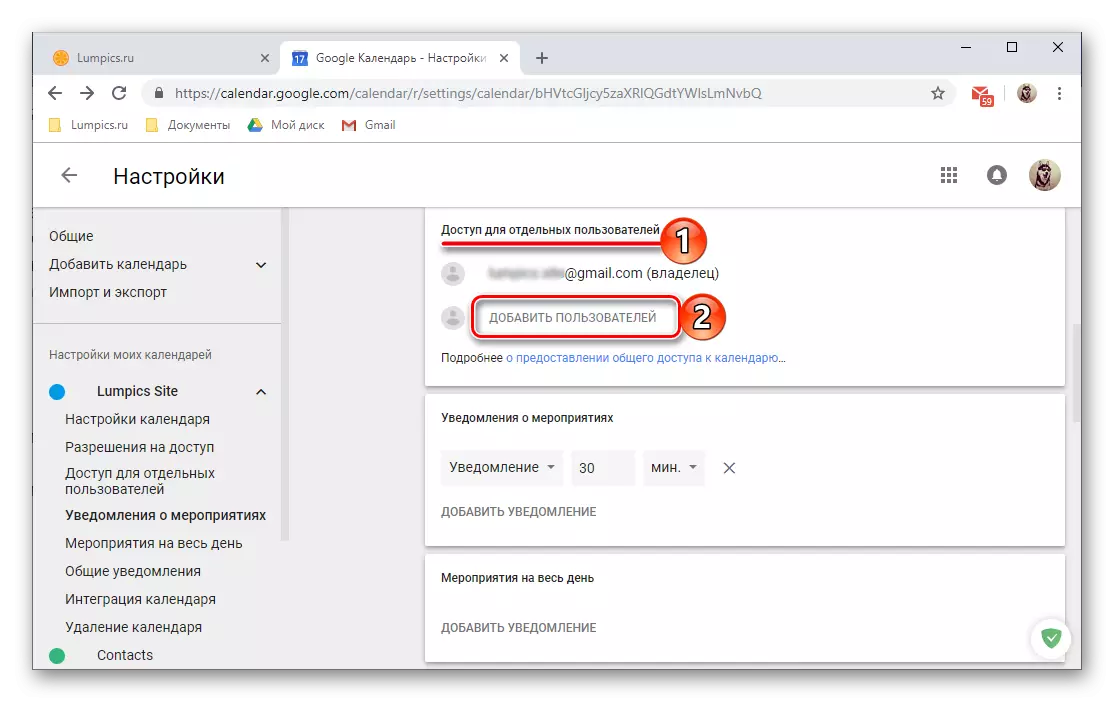
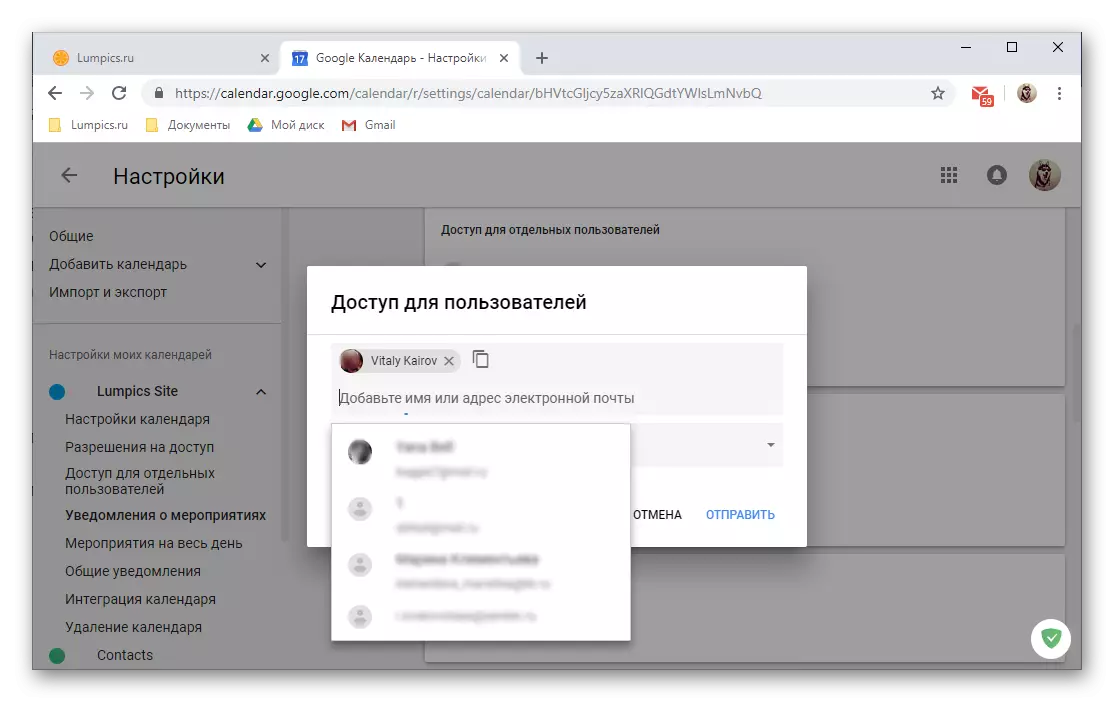


- Comhtháthú féilire.

Tá Srack Rannóg "Socruithe Rochtana Ginearálta" beagán níos ísle, is féidir leat nasc poiblí a fháil le do fhéilire Google, a chód HTML nó a sheoladh. Dá bhrí sin, ní féidir leat é a roinnt le húsáideoirí eile, ach freisin chun suíomh gréasáin a thabhairt isteach nó do fhéilire a chur ar fáil ó iarratais eile a thacaíonn leis an ngné seo.
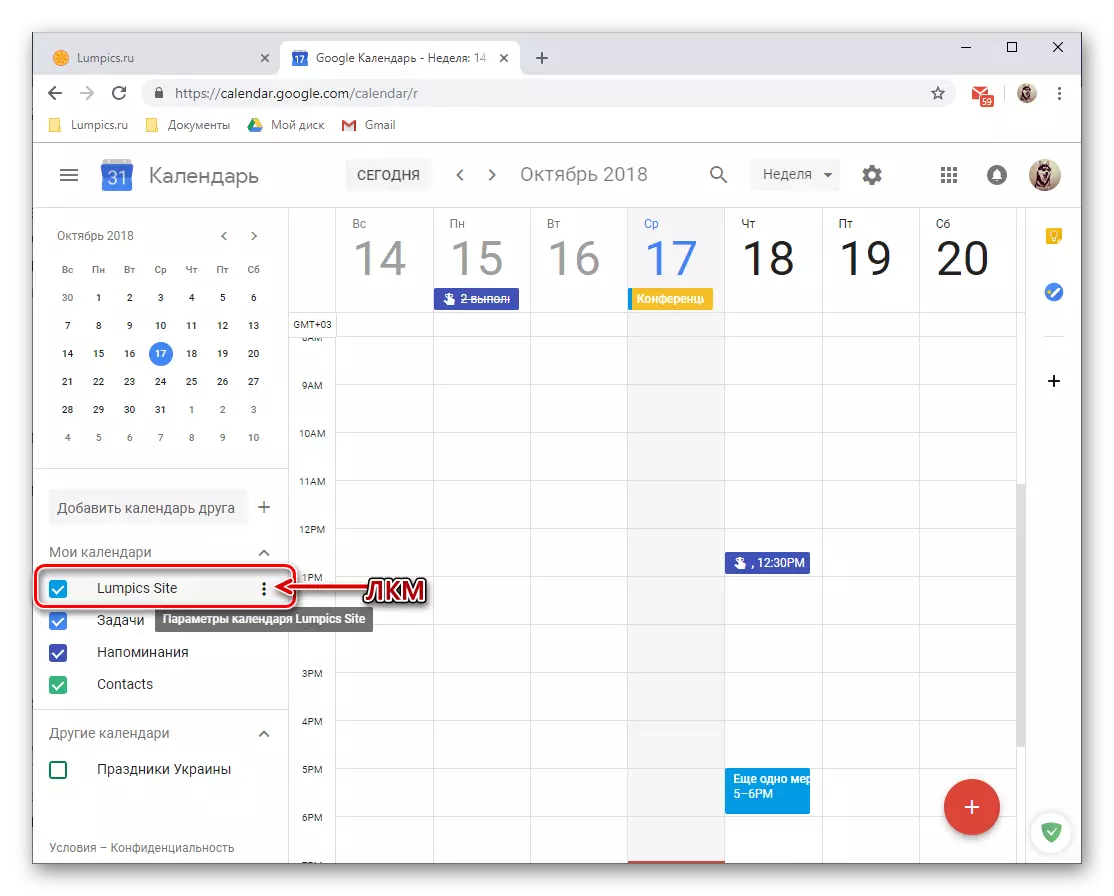

Ar seo, críochnóimid an breithniú a dhéanamh ar pharaiméadair rochtana ghinearálta in Google Féilire, más mian leat, más mian leat, is féidir leat roghanna breise na rannóige seirbhíse gréasáin seo a thochailt.
Comhtháthú le hiarratais agus seirbhísí
Le déanaí, tá Google ceangailte suas a bhféilire leis an Google Keep Service agus a chomhtháthú isteach i iarratas tasc réasúnta nua. Ceadaíonn an chéad cheann duit nótaí a chruthú agus tá sé ina scáthán ina scáthán de sheirbhís chomhchosúil na cuideachta, a bhfuil a lán úsáideoirí ar an eolas faoi. Soláthraíonn an dara an cumas chun liosta tascanna a chruthú, is liosta atá teoranta go feidhmiúil é.
Nótaí Google
Ag obair le Google Féilire, go minic is féidir leat teacht go minic ar an ngá atá le faisnéis thábhachtach a thaifeadadh go tapa nó rud éigin a thabhairt faoi deara duit féin. Díreach chun na gcríoch seo agus soláthraíonn an forlíonadh seo. Is féidir é a úsáid mar seo a leanas:
- Ar an bpainéal iarratais roghnach, atá suite ar dheis, cliceáil ar an deilbhín Google a choinneáil chun é a thosú.
- Tar éis luchtú gearr an fhorlíonta, cliceáil ar an inscríbhinn "Nóta",

Tabhair ainm dó, cuir isteach an tuairisc agus cliceáil an bailchríoch. Más gá, is féidir nóta a shocrú (4).
- Taispeánfar an nóta nua go díreach sa bhreiseán coimeádta, tógtha isteach sa fhéilire, chomh maith le feidhmchlár gréasáin ar leithligh agus a leagan soghluaiste. Sa chás seo, beidh an taifead in easnamh sa fhéilire, mar nach bhfuil nótaí ina gceangal go dtí seo agus am.



Tascanna
Tá modúl tasc ag luach i bhfad níos airde nuair a bhíonn sé ag obair le Google Féilire, ós rud é go dtaispeánfar taifid a dhéantar ann, faoi réir an dáta forghníomhaithe dóibh sa phríomhiarratas.
- Cliceáil ar an deilbhín iarratais tasc agus fan cúpla soicind go dtí go bhfuil a chomhéadan luchtaithe.
- Cliceáil ar an inscríbhinn "Cuir Tasc Cuir"
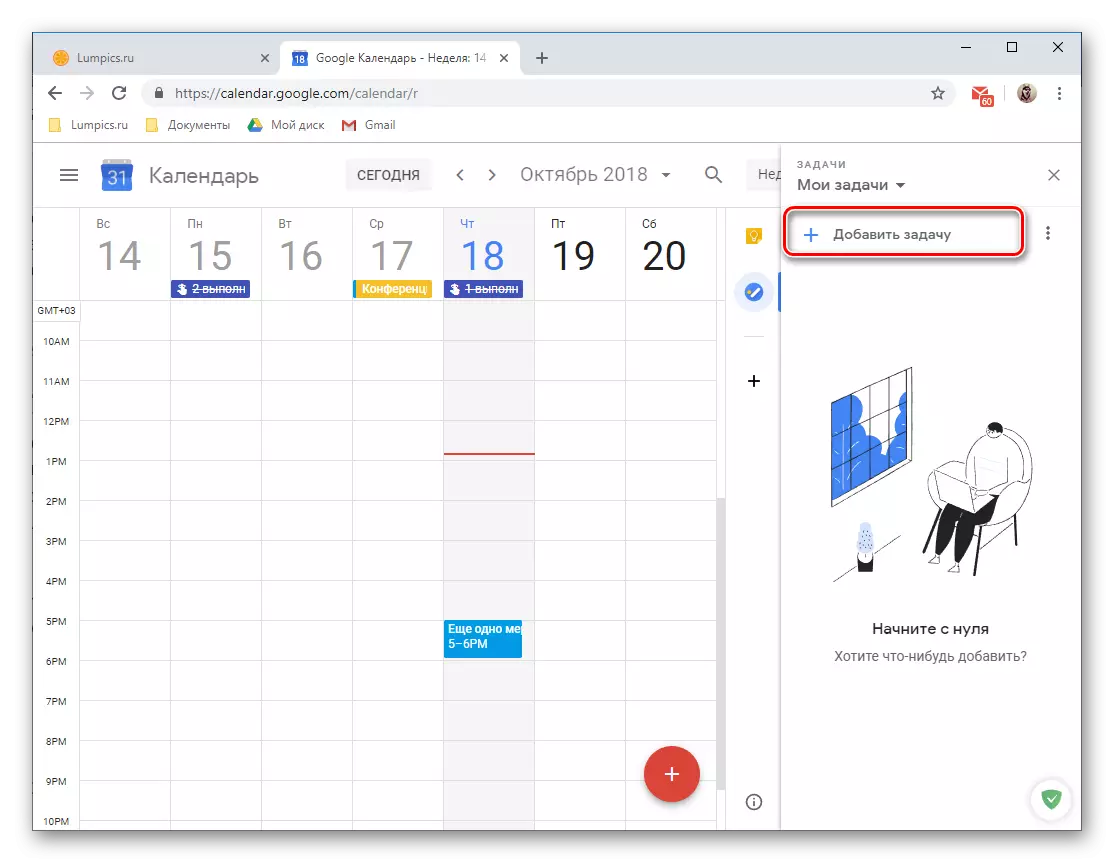
Agus é a tharraingt isteach sa réimse cuí, ansin brúigh "Enter".
- Chun spriocdháta a chur leis chun forghníomhú agus subtasask (í) a chur leis, ní mór an taifead a cruthaíodh a chur in eagar, a gcuirtear an cnaipe comhfhreagrach ar fáil ina leith.
- Is féidir leat faisnéis bhreise a chur leis an tasc, an liosta lena mbaineann sé a athrú (de réir réamhshocraithe is é "mo chuid tascanna" é), sonraigh an dáta forghníomhaithe agus cuir isteach na subtasks.
- Iontráil eagarthóireachta agus méadaithe, má shonraíonn tú é agus cuirfear an tréimhse fhorghníomhaithe ar an bhféilire. Ar an drochuair, ní féidir leat ach lá forghníomhaithe a chur leis, ach ní am nó eatramh cruinn.


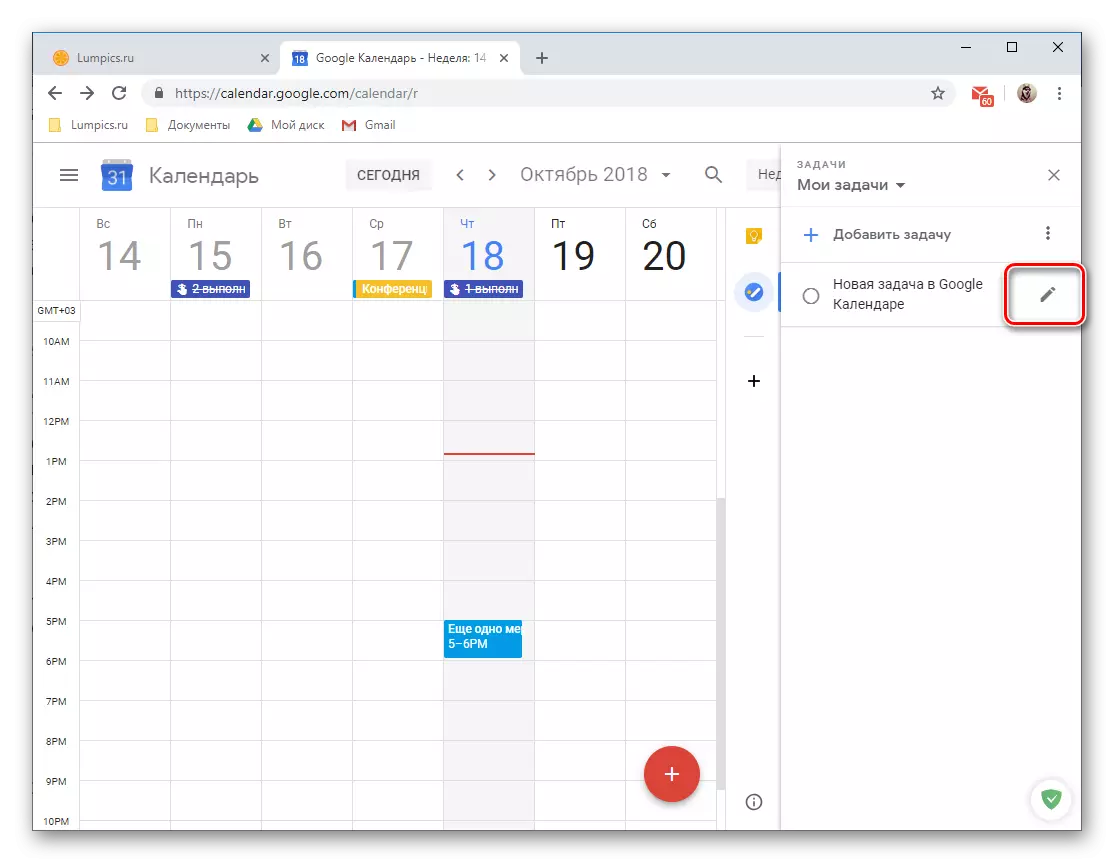

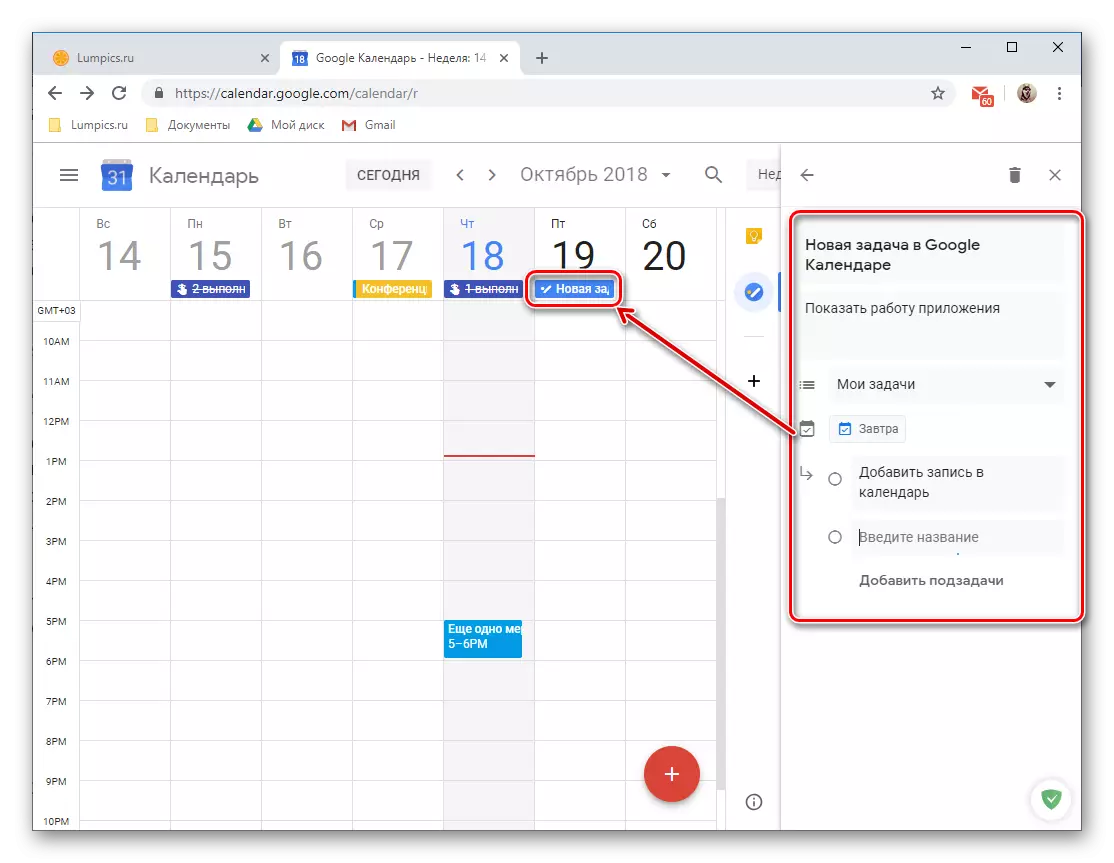
Mar ba chóir a bheith ag súil leis, beidh an iontráil seo ag titim isteach sa chatagóir de na féilirí "tascanna", a, más gá, is féidir leat a cheilt, ach an ticbhosca a bhaint.

Nóta: Chomh maith leis an liosta "Mo thascanna" Is féidir leat cinn nua a chruthú a gcuirtear cluaisín ar leith ar fáil san iarratas gréasáin atá faoi bhreithniú.

Iarratais Gréasáin nua a chur leis
Chomh maith le dhá sheirbhís ó Google, is féidir leat breiseáin a chur le forbróirí tríú páirtí leis an bhféilire. True, nuair a scríobhadh an t-alt (Deireadh Fómhair 2018), cruthaíodh iad go litriúil cúpla píosa, ach de réir fhorbairt na bhforbróirí, déanfar an liosta seo a athshlánú i gcónaí.
- Cliceáil an cnaipe a rinneadh i bhfoirm cluiche móide agus a thaispeántar san íomhá thíos.
- Fan go dtí go n-íoslódálar an comhéadan "GO Suite Marketplace" i bhfuinneog ar leithligh, agus roghnaigh an chomhpháirt a bheartaíonn tú a chur le do Féilire Google.

- Ar an leathanach lena thuairisc, cliceáil "Suiteáil",
- I bhfuinneog an bhrabhsálaí, a osclófar ar bharr an fhéilire, roghnaigh an cuntas chun feidhmchlár gréasáin nua a chomhtháthú.
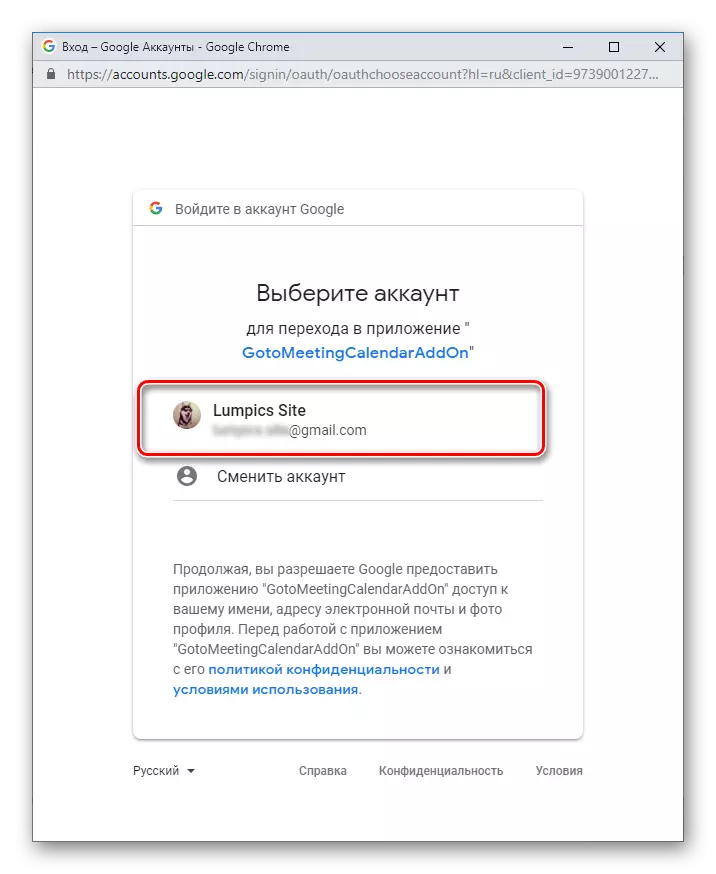
Amharc ar an liosta de na ceadanna a iarrtar agus cliceáil "Ceadaigh".
- Tar éis cúpla soicind, beidh an forlíonadh a roghnaigh tú suiteáilte, cliceáil "Críochnaigh",

Ansin is féidir leat an fhuinneog aníos a dhúnadh.
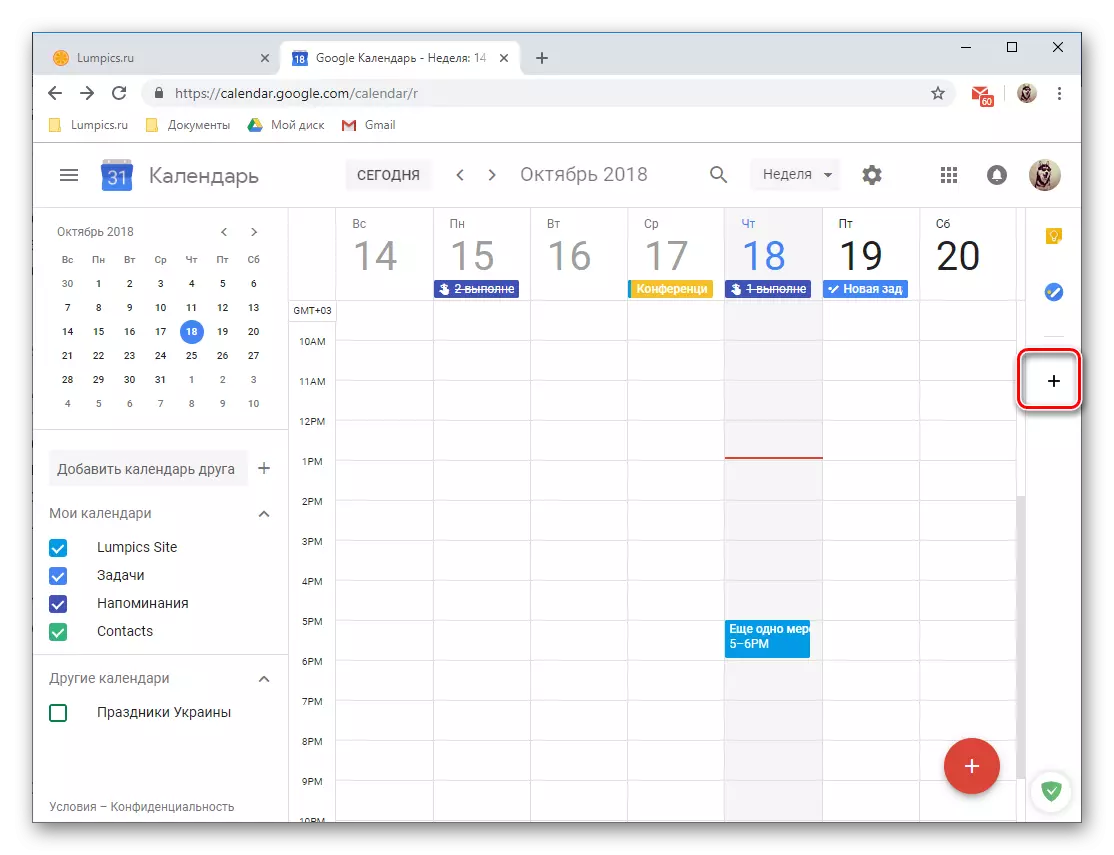

Agus ansin "Lean ar aghaidh" sa fhuinneog aníos.
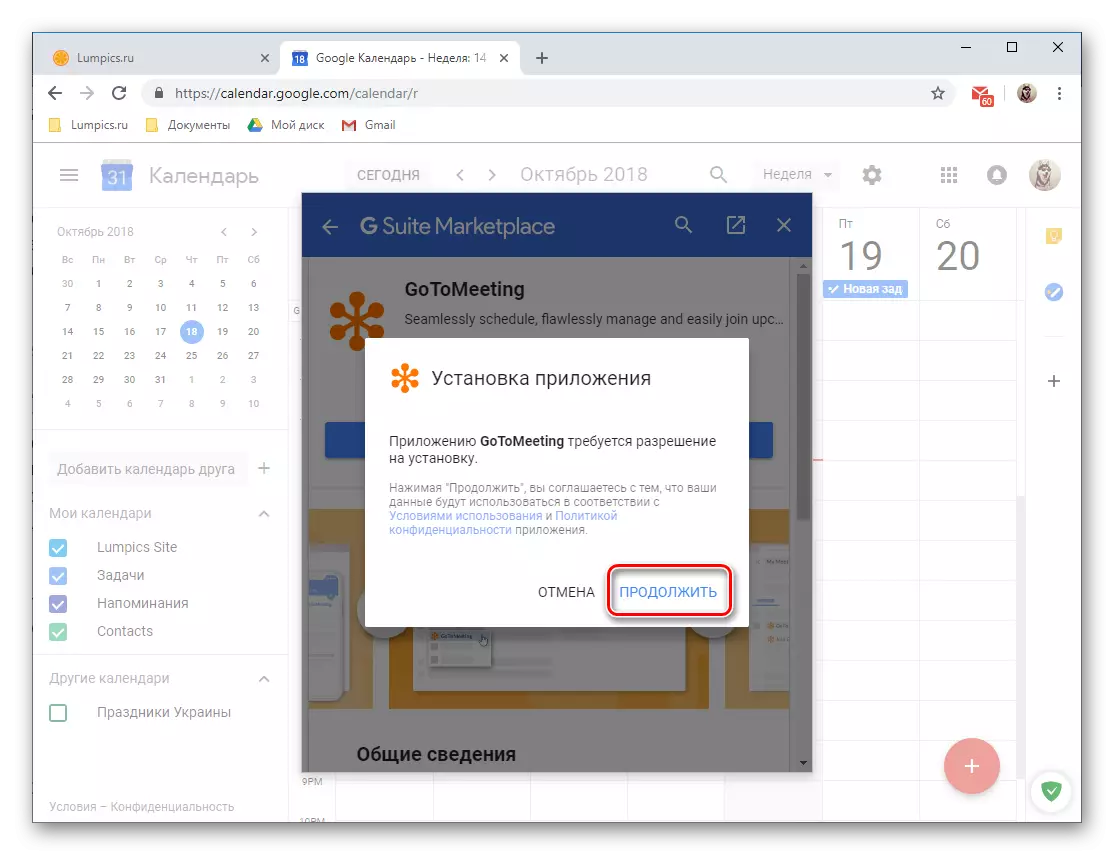

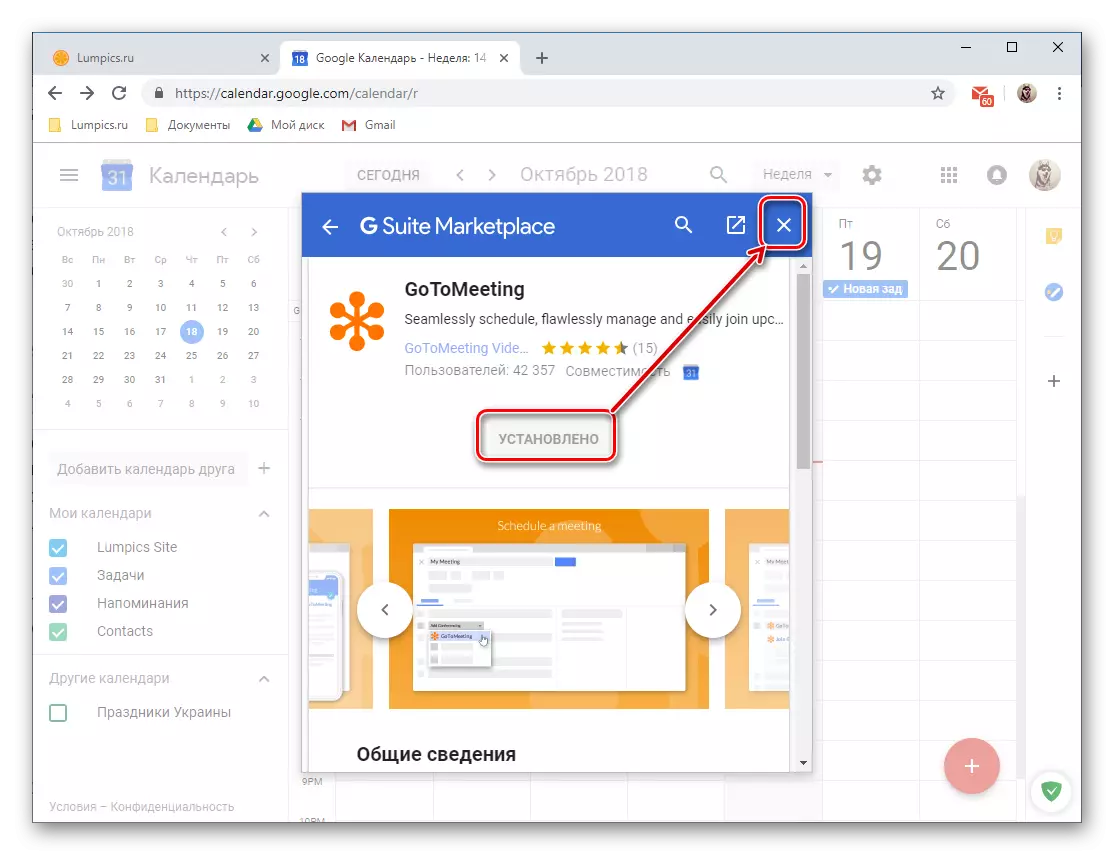
Fágann feidhmiúlacht bhreise an fhéilire Google, a cuireadh i bhfeidhm i bhfoirm iarratas gréasáin brandáilte agus tríú páirtí, ag an gcéim seo dá bheith ann go sainráite a bheith inmhianaithe. Agus fós, is féidir le nótaí agus tascanna go díreach a bheith in ann úsáid réasúnta a aimsiú.
Iontrálacha allmhairiú ó fhéilirí eile
Maidir leis an alt seo ag insint faoin "bhféilire a chur leis", luaigh muid cheana féin na féidearthachtaí a bhaineann le sonraí a allmhairiú ó sheirbhísí eile. Smaoinigh ar mheicníocht oibriú na feidhme seo beagán níos mó.Nóta: Sula dtéann tú ar aghaidh le hiompórtáil, ní mór duit tú féin a ullmhú agus an comhad a shábháil leo trí é a chruthú sa fhéilire sin, na taifid óna dteastaíonn uait a fheiceáil san iarratas Google. Tacaítear leis na formáidí seo a leanas: ICR agus CSV (Microsoft Outlook).
Socruithe Breise
Go deimhin, smaoinímid sa chuid dheireanach dár scéal faoi úsáid Féilire Google sa bhrabhsálaí ar an deasc, níl sé sa bhreis, ach go ginearálta na socruithe go léir atá ar fáil ann. Chun rochtain a fháil orthu, cliceáil ar íomhá an ghiar atá suite ar thaobh na láimhe deise ar an modh taispeána féilire roghnaithe a ainmniú.
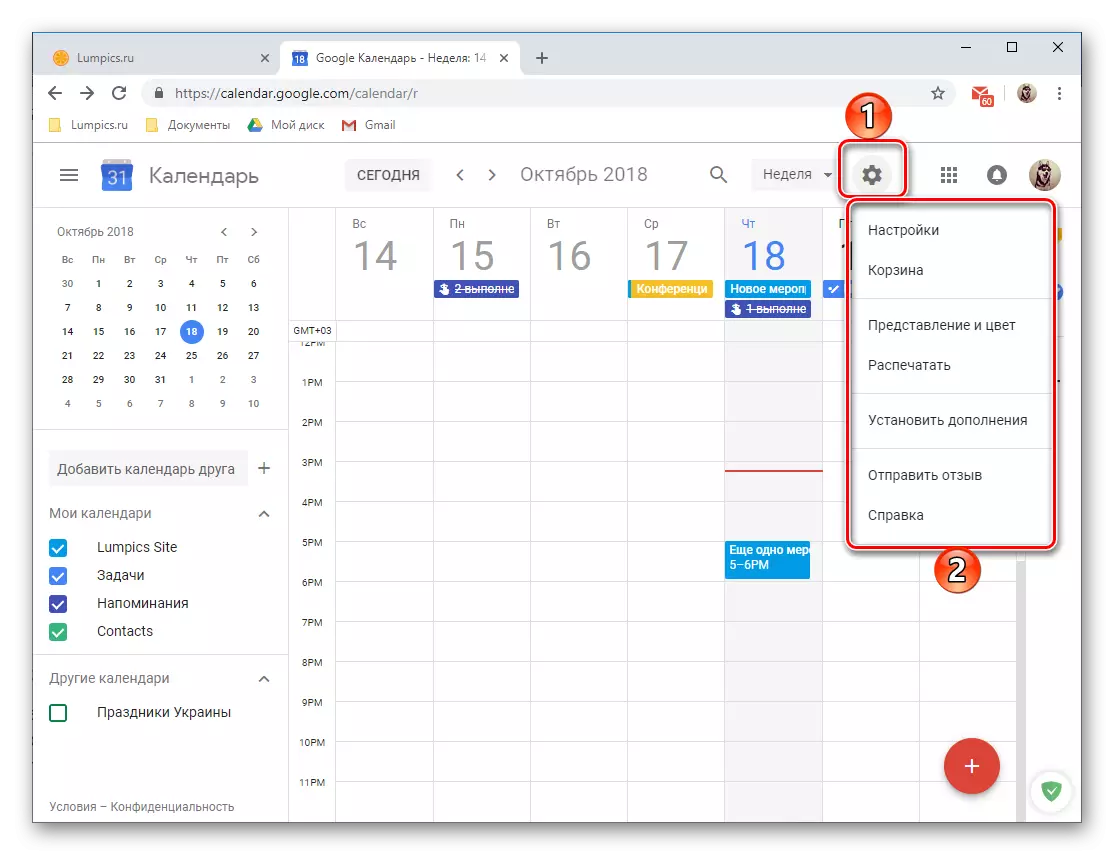
- Osclóidh an gníomh seo roghchlár beag ina bhfuil na míreanna seo a leanas:
- "Socruithe" - Anseo is féidir leat crios teanga agus ama a shainiú, na heochracha gasta a léamh chun orduithe áirithe a ghlaoch, teaglaim nua a shocrú, roghnaigh an modh radhairc, cuir leis na breiseáin, etc. An chuid is mó de na deiseanna atá ar fáil anseo níos luaithe, tá breithniú déanta againn cheana féin.
- Stóráiltear "ciseán" - bearta, meabhrúcháin agus taifid eile a bhain tú as do fhéilire anseo. Is féidir an ciseán a ghlanadh go forneartach, tar éis 30 lá, baintear na taifeadtaí ann go huathoibríoch.
- "Cur i láthair agus dath" - osclaíonn sé fuinneog inar féidir leat dathanna a roghnú le haghaidh imeachtaí, téacs agus comhéadan ina iomláine, chomh maith le stíl cur i láthair faisnéise a shocrú.
- "Priontáil" - más gá, is féidir leat do fhéilire a phriontáil i gcónaí ar phrintéir atá ceangailte le ríomhaire.
- "Suiteáil Breiseáin" - Osclaíonn fuinneog dúinn a sholáthraíonn an cumas breiseanna a shuiteáil.
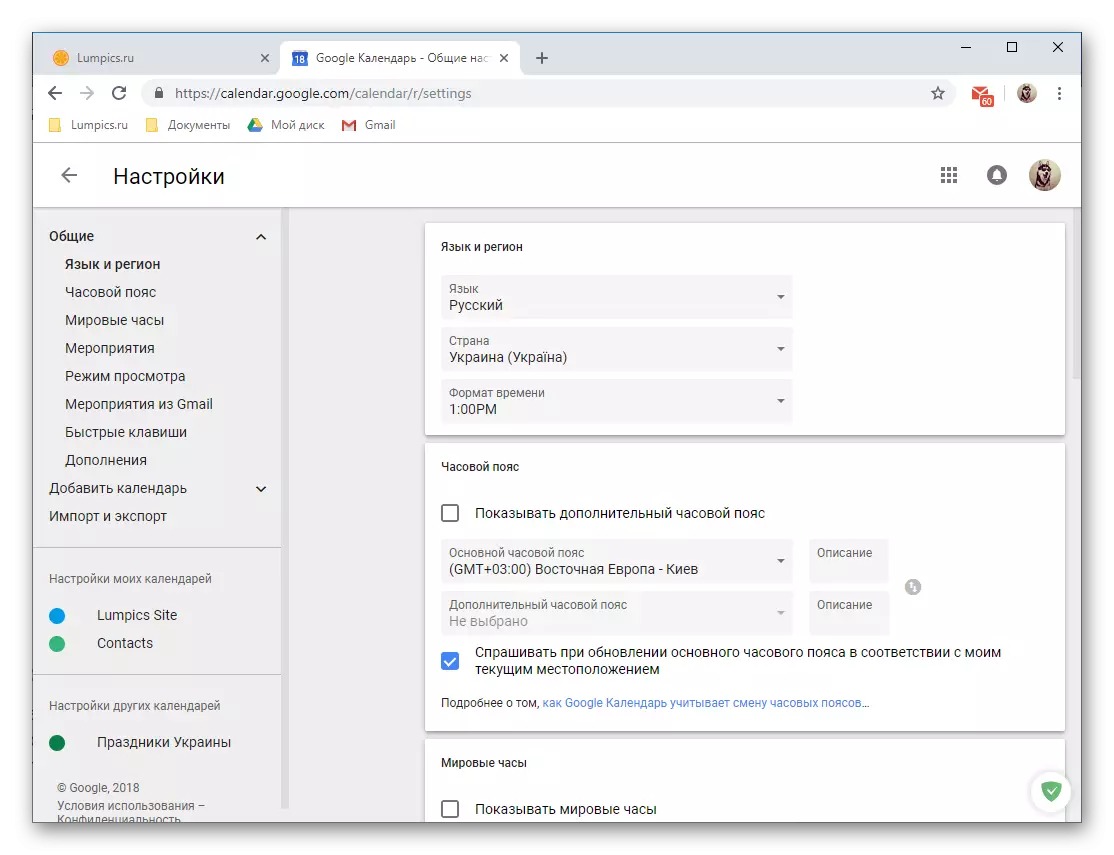

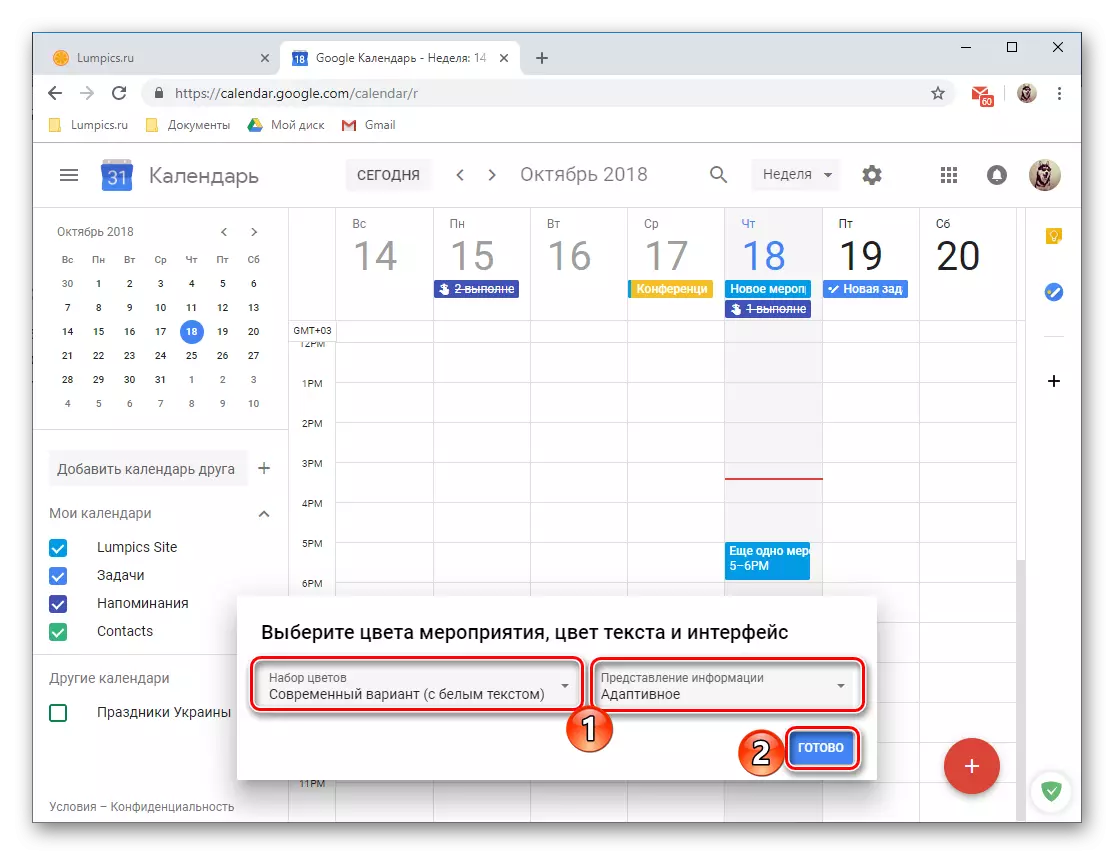


Smaoinigh ar na féidearthachtaí go léir agus as an úsáid a bhaint as an leagan brabhsálaí den fhéilire Google laistigh den alt céanna tá sé dodhéanta. Agus fós, rinneamar iarracht sonraí a insint faoi na cinn is tábhachtaí acu, agus ní féidir gnáth-obair a chur i láthair leis an tseirbhís gréasáin.
Aip soghluaiste
Mar a luadh cheana ag tús an earra, tá Google Féilire ar fáil le húsáid i bhfoirm iarratais ar smartphones agus táibléad atá ag feidhmiú ar bhonn córais oibriúcháin Android agus iOS. Sa sampla thíos, breithneofar a leagan Android, ach déantar idirghníomhaíocht an úsáideora go léir agus réiteach na bpríomhthascanna ar na feistí "Apple" ar an mbealach céanna.
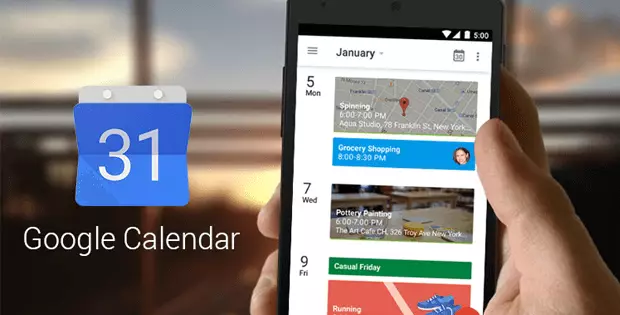
Comhéadan agus Rialuithe
Go seachtrach, níl an leagan soghluaiste den fhéilire Google i bhfad difriúil óna ghaol deisce, áfach, cuirtear nascleanúint agus rialuithe i bhfeidhm beagán difriúil. Difríochtaí, ar chúiseanna soiléire, iad a dheimhniú ag an gcóras oibriúcháin soghluaiste agus tréith é.

Le haghaidh éasca le húsáid agus rochtain go simplí tapa a chur i bhfeidhm, molaimid cur sé leis an lipéad ar an scáileán is mó. Mar atá sa bhrabhsálaí, de réir réamhshocraithe beidh ort a thaispeáint féilire ar feadh seachtaine. Is féidir leat athrú ar an modh taispeáint sa roghchlár taobh bharr an cnaipe trí stiallacha cothrománach sa chúinne uachtarach ar dheis nó swipe chlé go deas. Tá na roghanna seo a leanas ar fáil:
- "Sceideal" - liosta cothrománach de imeachtaí atá le teacht de réir an dáta agus am a ngabháltais. Gach meabhrúcháin, imeachtaí agus iontrálacha eile a thagann anseo. Is féidir a nascleanúint a dhéanamh idir iad, ní hamháin de réir ainm, ach freisin i dath (fhreagraíonn chatagóir) agus an icon (tipiciúil do meabhrúcháin agus spriocanna).
- "Lá";
- "3 lá";
- "Seachtain";
- "Mí".

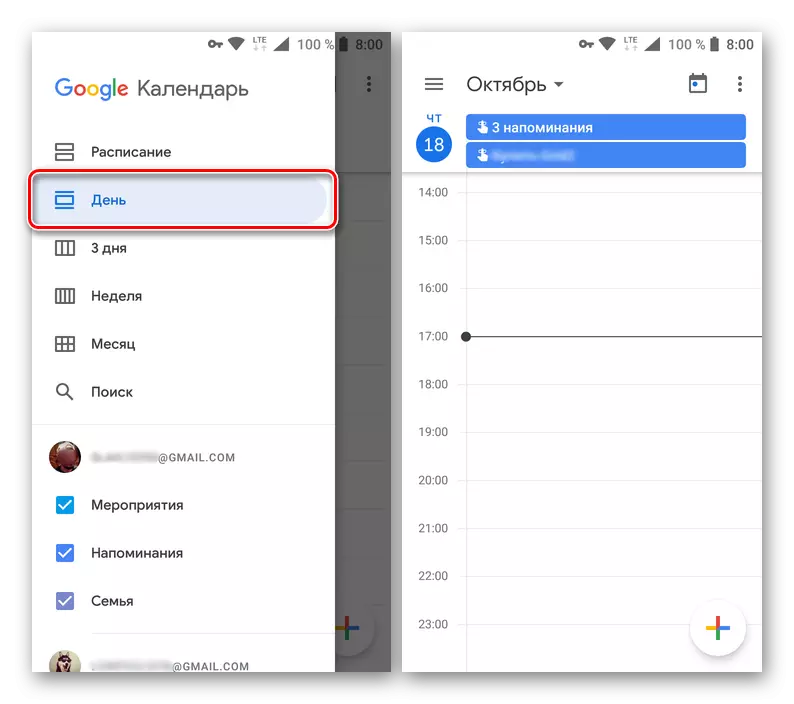



Faoi liosta na roghanna maidir le modh taispeáint, tá teaghrán cuardaigh i láthair. Murab ionann agus an leagan Deisce den fhéilire Google, is féidir leat cuardach a dhéanamh ach amháin le haghaidh, atá an córas scagaire in easnamh.
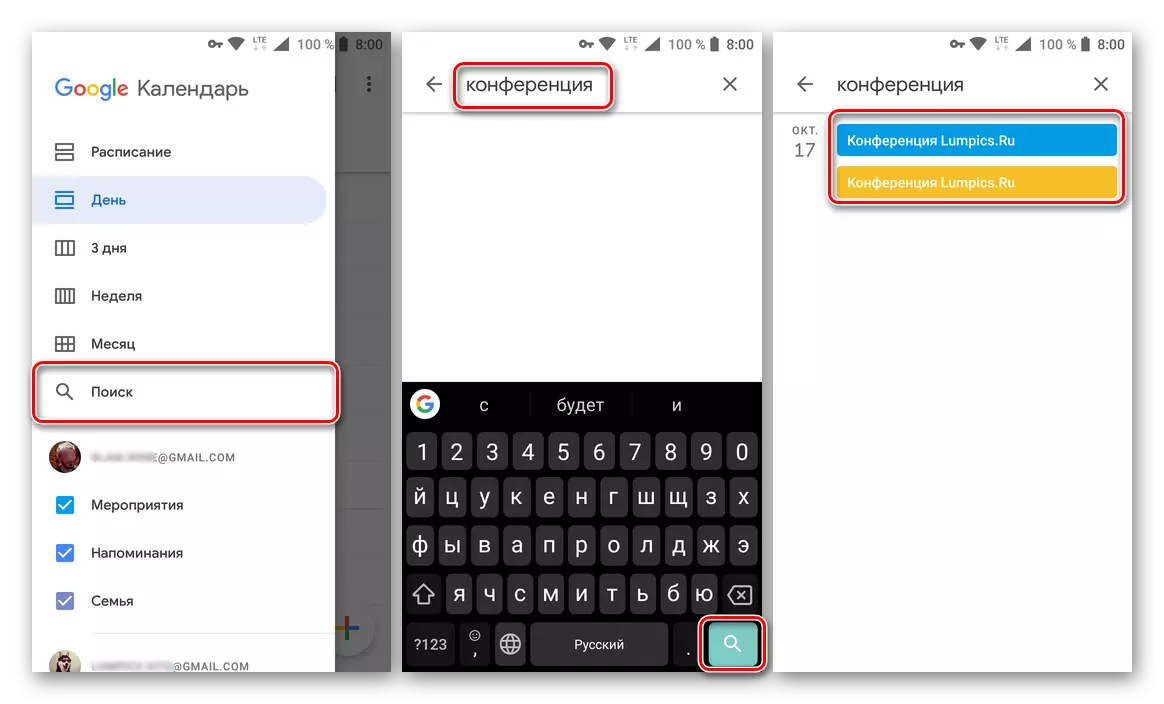
Sa roghchlár taobh céanna, catagóirí féilire i láthair. Is iad seo "imeachtaí" agus "meabhrúcháin", chomh maith le féilirí breise ar an gcineál laethanta breithe, "Laethanta Saoire", etc. I gcás gach ceann acu tá dath, is é an taispeáint ar gach ceann de na heilimintí den chuid is mó is féidir féilire a mhíchumas nó ar chumas trí úsáid a bhaint ticbhosca in aice a ainm.
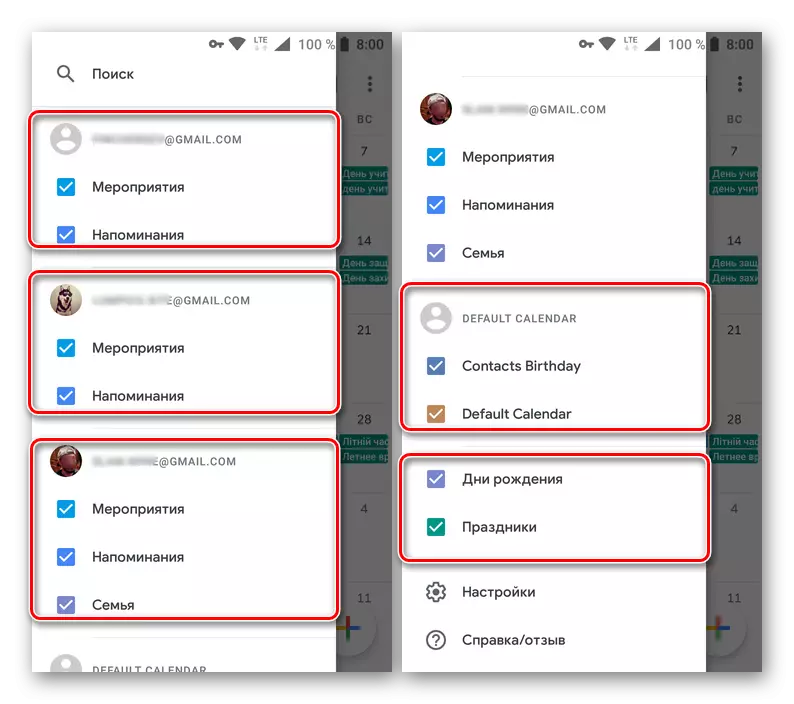
Nóta: Sa leagan soghluaiste de féilire Google, is féidir leat a chur ní hamháin nua (fírinne, ach teimpléad) catagóirí, ach freisin sonraí rochtana ó na cuntais google go bhfuil baint acu ar ghléas soghluaiste.
spriocanna a leagan
Gné shainiúil den fhéilire Soghluaiste Google an cumas a shuiteáil ar na spriocanna ar intinn agat a leanúint. Ina measc seo tá spóirt, oiliúint, pleanáil, caitheamh aimsire agus níos i bhfad. Smaoinigh níos mionsonraithe conas a oibríonn an ghné seo.
- Beartaíonn an cnaipe le híomhá móide suite sa chúinne íochtarach ar dheis.
- Ón liosta de na roghanna atá ar fáil, roghnaigh "Cuspóir".
- Anois roghnaigh an sprioc is mian leat a chur os do chomhair. Tá na roghanna seo a leanas ar fáil:
- Oibriú amach;
- rud éigin nua a fhoghlaim;
- A íoc tráth coiscthe;
- am dedicate féin;
- Plean do chuid ama.
- Cinneadh, sconna sa sprioc is fearr, agus ansin rogha níos sainiúla a roghnú ó theimpléid atá ar fáil nó "eile" más mian leat taifead a chruthú ó thús deireadh.
- Sonraigh an "minicíocht" an athrá ar an sprioc a cruthaíodh, an "fad" meabhrúcháin, chomh maith leis an "am is fearr is féidir" a chuma.
- Amharc ar na paraiméadair a shuiteáil tú, cliceáil tic chun an taifead a shábháil

Agus fanacht leis an nós imeachta a bheith críochnaithe.
- Cuirfear an sprioc a cruthaíodh leis an bhféilire go dtí an dáta agus an t-am sonraithe. Trí chliceáil ar an "cárta" den taifead, is féidir leat é a fheiceáil. Ina theannta sin, is féidir an sprioc a choigeartú, a chur siar, agus a mharcáil mar a rinneadh.

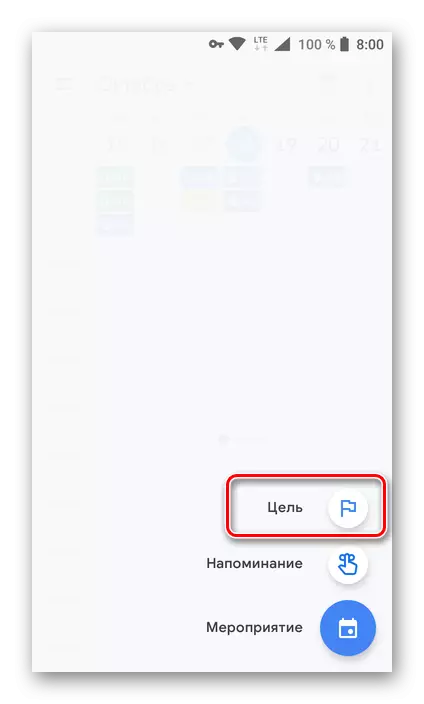



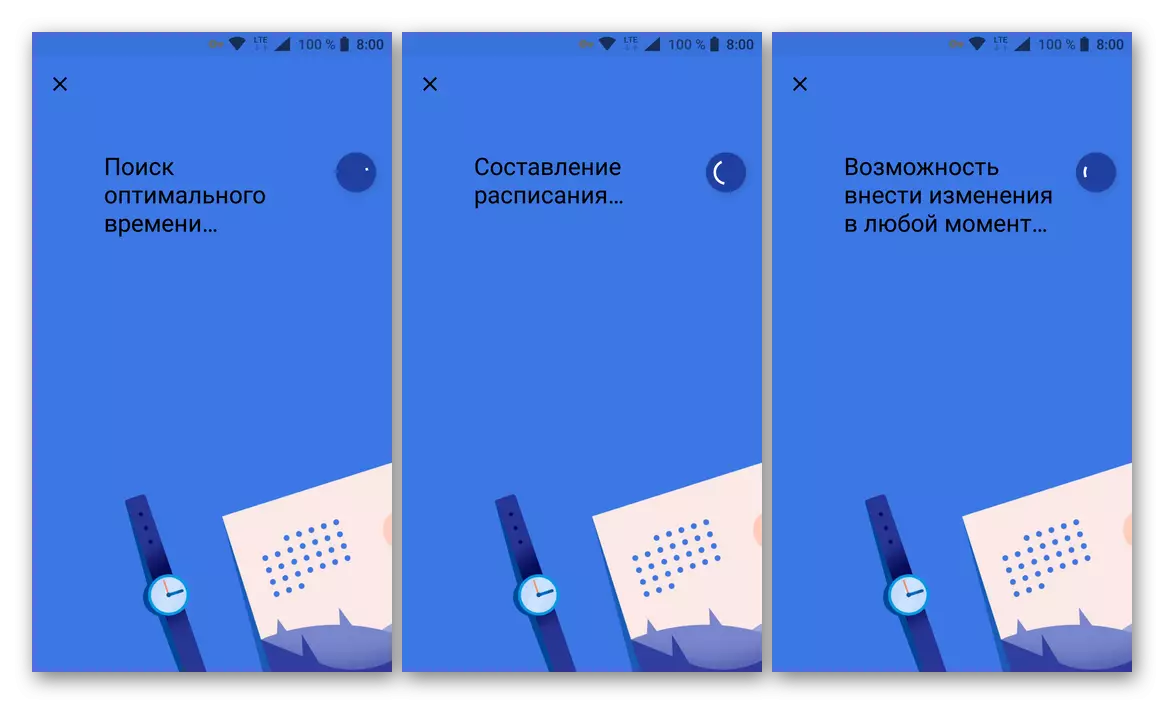
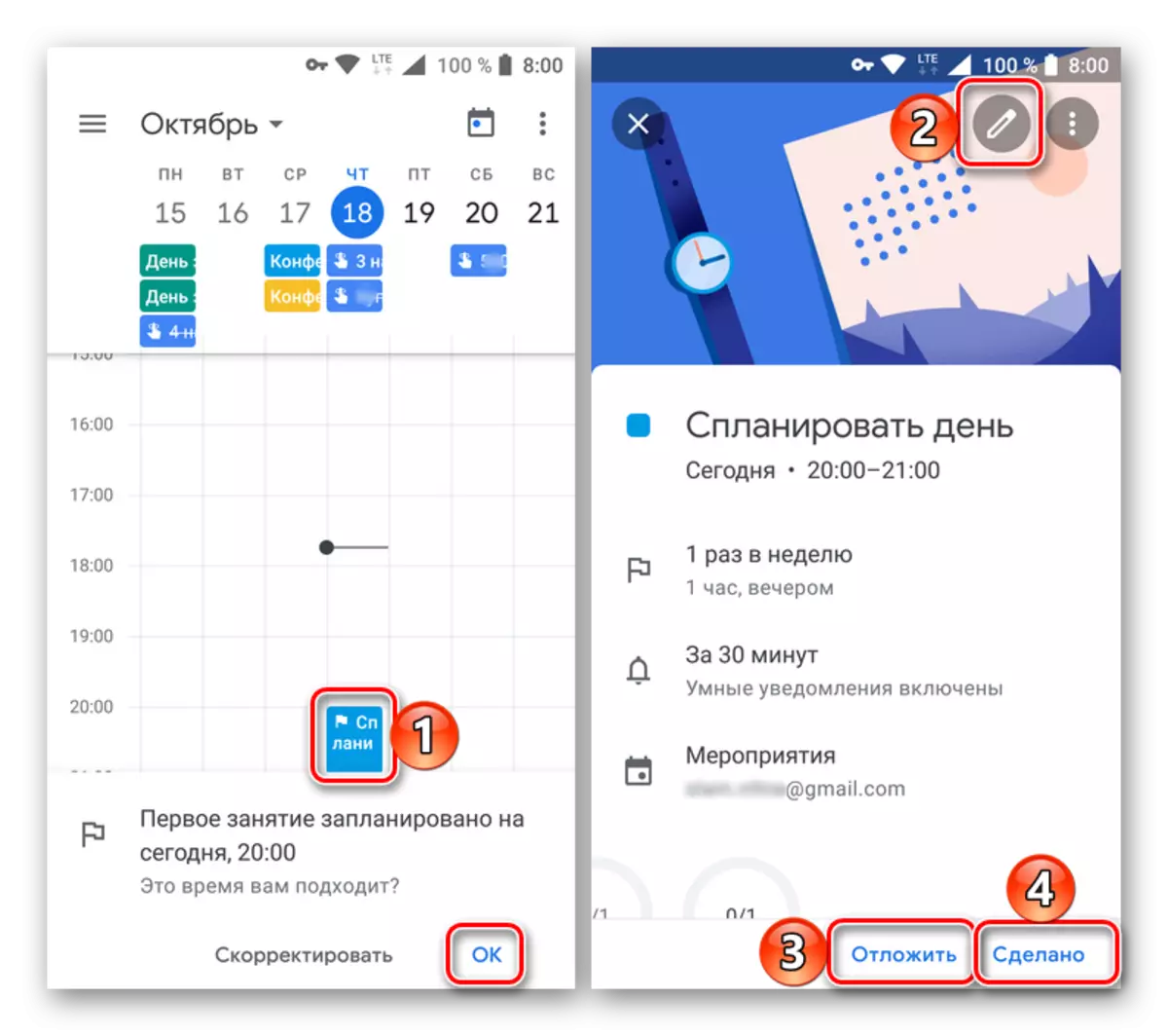
Eagrú Imeachtaí
Tá an deis sin, mar imeachtaí a chruthú, i bhféilire Google soghluaiste i láthair freisin. Déantar é seo mar seo a leanas:
- Cliceáil an cnaipe chun taifead nua a chur leis suite ar phríomhscáileán an fhéilire, agus roghnaigh "Imeacht".
- Tabhair an t-ainm an t-ainm, sonraigh an dáta agus an t-am (tréimhse nó an lá ar fad), an áit é, a chinneadh na paraiméadair an mheabhrúcháin.

Má tá a leithéid de riachtanas ann, iarr ar úsáideoirí trí a seoladh a shonrú sa réimse comhfhreagrach. Ina theannta sin, is féidir leat dath na hócáide a athrú sa fhéilire, cuir plé leis agus cuir an comhad leis.
- Trí shonrú go léir an t-eolas imeachtaí is gá, sconna an cnaipe "Save". Má thug tú cuireadh d'úsáideoirí, "Seol" cuireadh dóibh go dtí an fhuinneog aníos.
- Cuirfear an taifeadadh a chruthaigh tú le Google Féilire. Beidh a mhéid dath (airde) an bhloic agus an suíomh ag teacht leis na paraiméadair atá sonraithe roimhe seo. Chun sonraí a fheiceáil agus a chur in eagar, ach cliceáil ar an gcárta cuí.
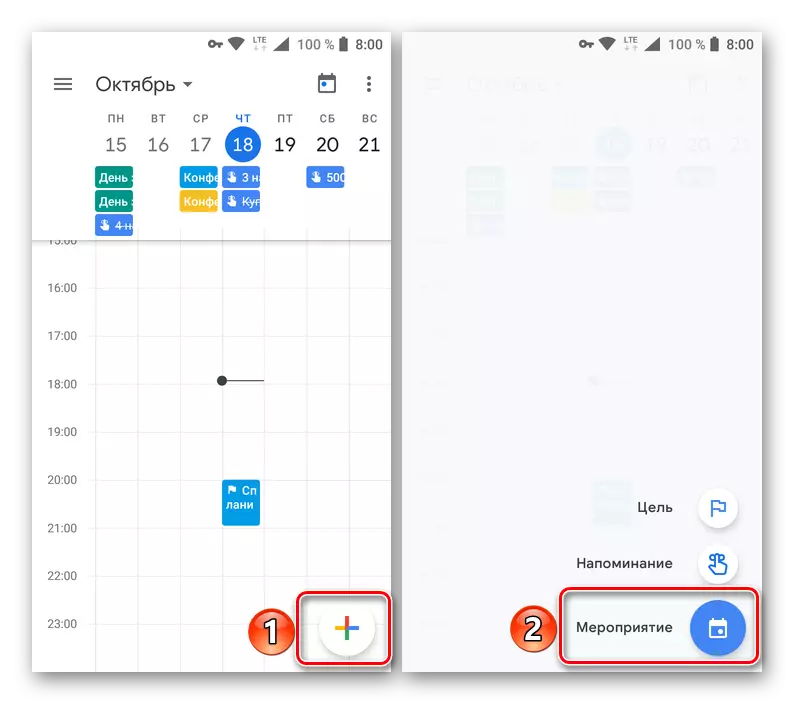
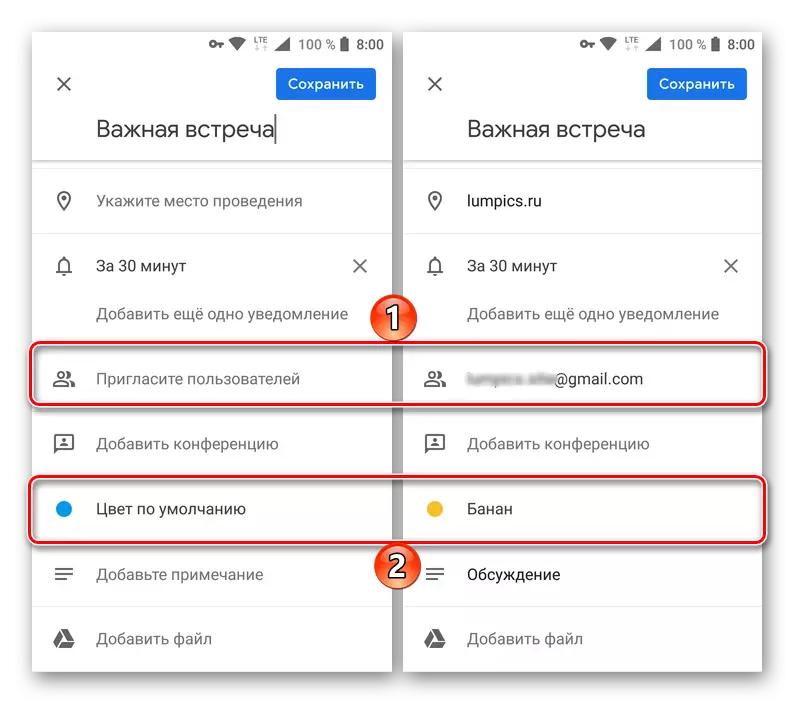

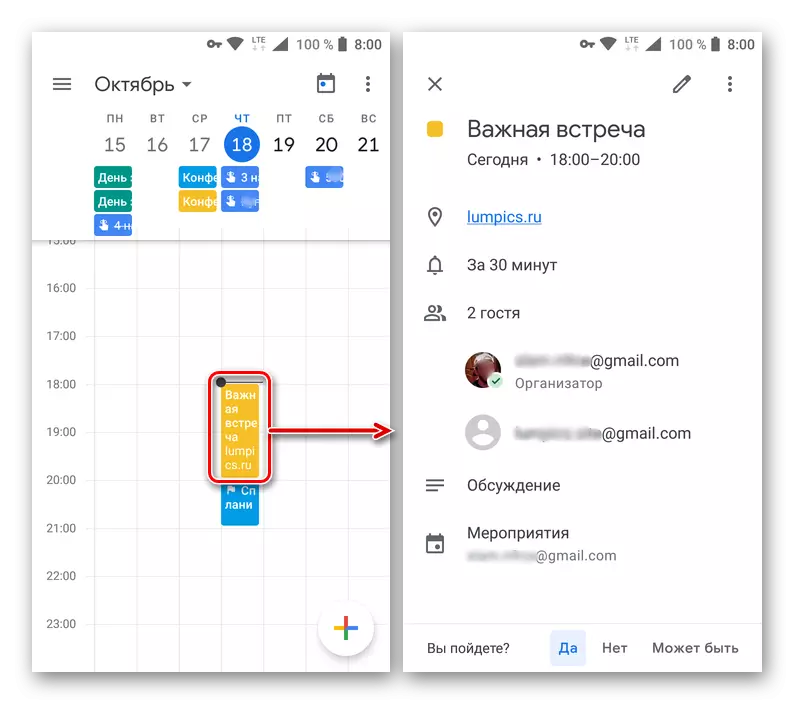
Meabhrúcháin a chruthú
Cosúil le suiteáil spriocanna agus imeachtaí a eagrú, i bhféilire Google Soghluaiste, tá meabhrúcháin á gcruthú freisin.
- Tapping ar an cnaipe taifeadta nua Cuir, roghnaigh "Meabhrúchán".
- Sa réimse ceanntásca, scríobh muid an rud is mian leat a fháil i gcuimhne. Sonraigh an dáta agus an t-am, athrá paraiméadair.
- Tar éis dó cruthú an taifid a chruthú, cliceáil "Save" agus déan cinnte go bhfuil sé sa bhféilire (an bloc dronuilleogach ceart faoin dáta a shanntar an meabhrúchán).

Tapping air, is féidir leat féachaint ar shonraí na hócáide, in eagar nó marc mar a rinneadh.
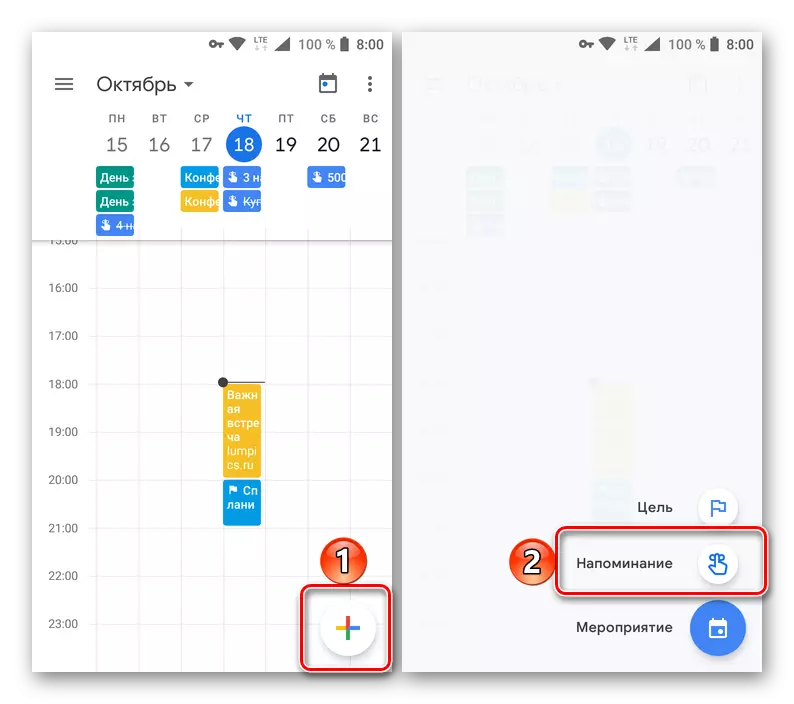

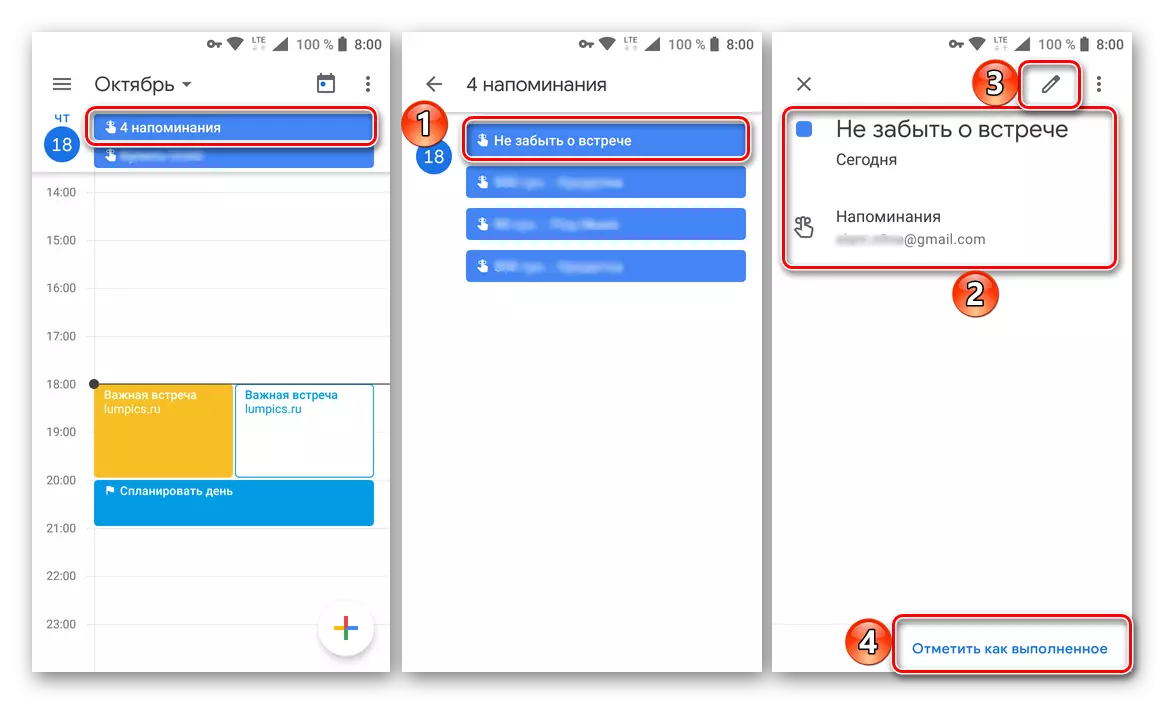
Féilirí a chur le cuntais eile (Google amháin)
Sa Féilire Soghluaiste Google, ní féidir leat sonraí a allmhairiú ó sheirbhísí eile dá samhail, ach sna socruithe iarratais is féidir leat catagóirí nua teimpléad a chur leis. Má úsáideann tú cuntais iolracha Google ar do ghléas soghluaiste (mar shampla, pearsanta agus obair), déanfar na taifid go léir díobh a shioncronú go huathoibríoch leis an iarratas.
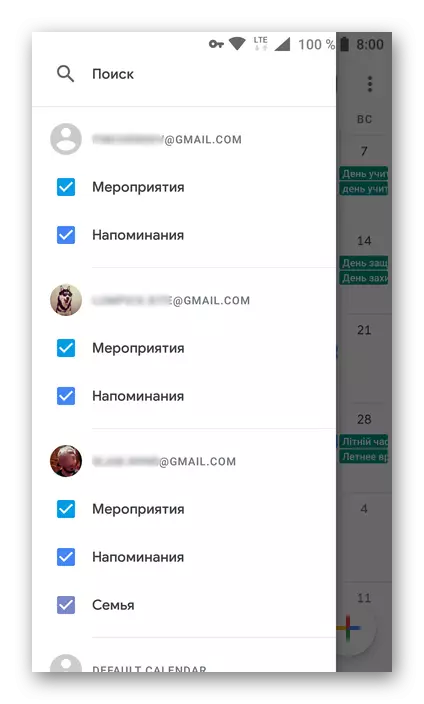
Conclúid
Ar seo, tagann ár n-alt suas go dtí a chonclúid loighciúil. Rinneamar athbhreithniú ar fheidhmiúlacht bhunúsach na seirbhíse gréasáin agus ar iarratas Soghluaiste Féilire Google, ag insint conas taitneamh a bhaint astu chun am a eagrú, chun cásanna pleanála a eagrú agus go leor tascanna gaolmhara eile a réiteach. Tá súil againn go raibh an t-ábhar seo an-úsáideach agus chabhraigh sé leat freagraí a fháil ar do chuid ceisteanna go léir.
